
Nokia C2–03/C2–06 хэрэглэгчийн гарын авлага
Хэвлэл 1.0
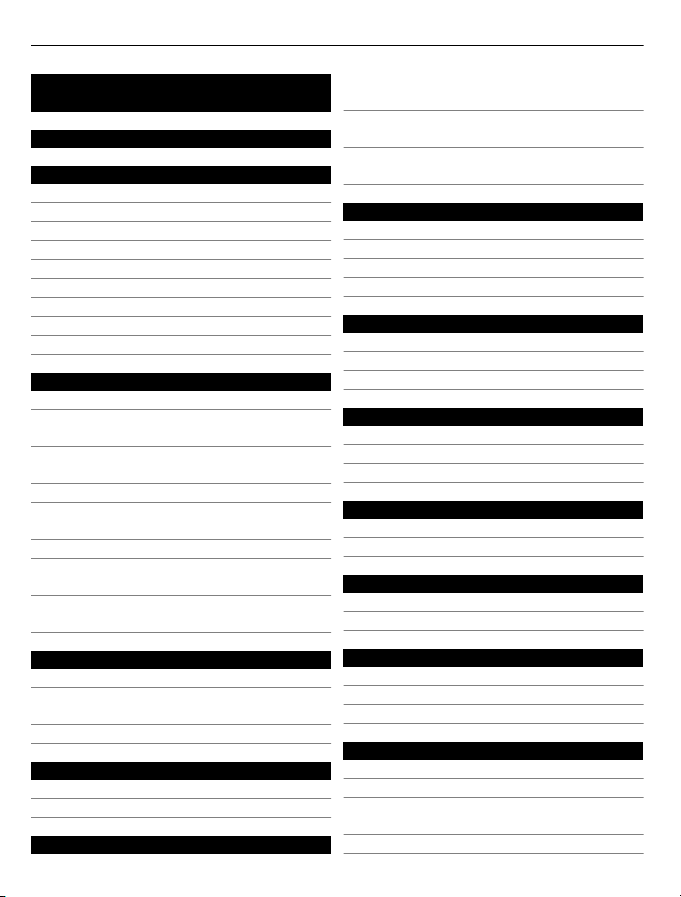
2 Агуулга
Агуулга
Аюулгүй байдал 4
Эхлэх 5
Таны хос SIM-т утас 5
Товчнууд ба эд анги 6
SIM карт, зайгаа хийх 6
Хоёр дахь SIM картыг хий. 8
Санах ойн карт хийх 9
Зайг цэнэглэх 10
Оосор зүүх 11
Утас асаах буюу унтраах 11
GSM антен 12
Үндсэн хэрэглээ 12
Нэвтрэх кодууд 12
Аль SIM карт хэрэглэхээ
тохируулах 13
Товчлуур ба дэлгэцийг түгжих буюу
нээх 14
Мэдрэгчтэй дэлгэцийн үйлдлүүд 14
Програм нээх буюу функц
идэвхжүүлэхдээ шудрах 15
Заагчууд 15
Хуучин утаснаасаа харилцахууд
буюу зурвасууд хуулах 16
Дуудлага, дуу буюу видеоны дууны
хэмжээ өөрчлөх 17
Дуудлагууд 17
Дуудлага хийх 17
Хамгийн сүүлд залгасан дугаар руу
залгах 17
Аваагүй дуудлагуудаа үзэх 17
Харилцах 18
Нэр, утасны дугаарыг хадгалах 18
Түргэн залгалт ашиглах 18
Зурвас бичих 19
Бичвэр оруулах горимуудын
хооронд шилжих 19
Бичвэр оруулах уламжлалт аргаар
бичих 19
Таамаглалын бичвэр оруулах аргыг
хэрэглэх 20
Зурвас 20
Зурвас илгээх 20
Мультимедиа зурвасууд татан авах 21
Дуут зурвасууд сонсох 21
Аудио зурвас илгээх 22
Утсаа өөриймсүүлэх 22
Эх дэлгэцийн тухай 22
Эх дэлгэцийг өөриймсүүлэх 22
Утасныхаа аянуудыг өөриймсүүлэх 23
Цагийн удирдлага 24
Цаг, огноог өөрчлөх 24
Сэрүүлэг тавих 24
Уулзалт нэмэх 25
Холболт 25
Bluetooth 25
USB өгөгдлийн кабель 26
Хөгжим ба аудио 26
FM радио 26
Медиа тоглуулагч 28
Зургууд ба видеонууд 28
Зураг авах 28
Видео бичих 29
Зураг буюу видео илгээх 29
Вэб 30
Вэб хөтчийн тухай 30
Вэбийг үзэх 30
Вэб хуудсыг утасныхаа дэлгэцэд
тааруулах 31
Хавчуурга нэмэх 31
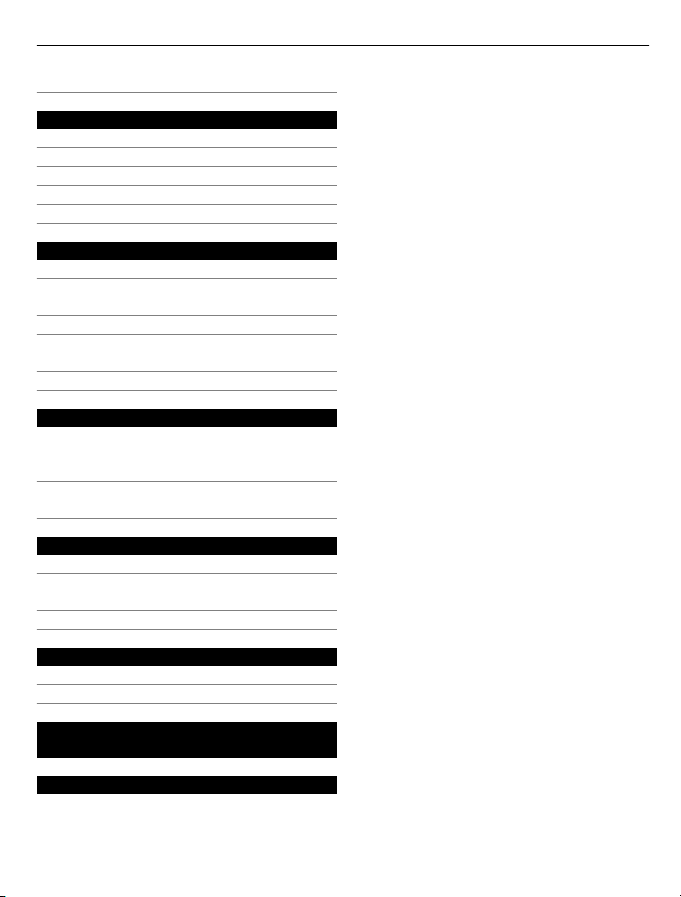
Вэб үзсэн түүхээ арилгах 31
Мэйл ба чаат 32
Мэйлийн тухай 32
Мэйл илгээх 32
Мэйл уншиж, хариулах 32
Чаатын тухай 32
Найз нөхөдтэйгээ чаатлах 32
Газрын зураг 33
Газрын зургийн тухай 33
Газрын зурган дээр одоо байгаа
байрлалаа үзэх 34
Газар олох 34
Одоо байгаа байрлал буюу газраа
хуваалцах 34
Явган явах маршрут үүсгэх 35
Nokia-гийн Ovi үйлчилгээнүүд 35
Nokia-гийн Ovi үйлчилгээнүүд
боломжтой эсэх, тэдгээрийн үнэ
өртөг 35
Nokia-гийн Ovi үйлчилгээнүүдэд
нэвтрэх 35
Тусламж олох 36
Дэмжлэг 36
Зөвлөмж ба саналын үйлчилгээг
захиалах 36
Утсаа шинэлэг байлгах 36
Агуулга 3
Байгаль орчныг хамгаал 39
Эрчим хүчийг хэмнэх 39
Дахин боловсруулах 39
Бүтээгдхүүн ба аюулгүй байдлын
мэдээлэл 40
Товъёог 46

4Аюулгүй байдал
Аюулгүй байдал
Энэхүү энгийн удирдамжийг уншина уу. Үүнийг дагаж мөрдөхгүй байвал аюултай
эсвэл хууль зөрчих магадлалтай. Нэмэлт мэдээлэл авъя гэвэл хэрэглэгчийн
бүрэн гарын авлагыг уншина уу.
ХОРИГ ХЯЗГААРЛАЛТ БҮХИЙ ГАЗАР УНТРАА
Гар утас хэрэглэхийг зөвшөөрдөггүй буюу ийм утас нь хөндлөнгийн
шуугиан үүсгэх буюу аюул учруулж болзошгүй үед, жишээлбэл нисэх
онгоцон дотор, эмнэлэг дотор, эмнэлгийн төхөөрөмж, шатахуун, химийн
бодис, тэсэлгээний бүсийн хавьд төхөөрөмжийг унтраа.
Хязгаарлалттай бүсүүдэд бүх зааврыг дагаж мөрд.
ЗАМЫН ХӨДӨЛГӨӨНИЙ АЮУЛГҮЙ БАЙДЛЫГ НЭН ТЭРГҮҮНД ТАВЬ
Орон нутгийн бүх хууль журмыг дагаж мөрд. Замын хөдөлгөөнд
оролцож байхдаа өөрийн гарыг зөвхөн тээврийн хэрэгсэл жолоодоход
зориул. Тээврийн хэрэгсэл жолоодож байхдаа нэн тэргүүнд замын
хөдөлгөөний аюулгүй байдлыг анхаарах ёстой.
ХӨНДЛӨНГИЙН ШУУГИАН
Утасгүй бүх төрлийн төхөөрөмж хөндлөнгийн шуугианд өртөмтгий байж
болох учраас ийм шуугиан ажиллагаанд нь нөлөөлж болно.
МЭРГЭЖЛИЙН ЗАСВАР ҮЙЛЧИЛГЭЭ
Зөвхөн мэргэжлийн хүмүүс л энэхүү бүтээгдхүүнийг суурилуулах буюу
засварлаж болно.
ТӨХӨӨРӨМЖӨӨ ХУУРАЙ БАЙЛГА
Таны төхөөрөмж усны хамгаалалтгүй. Тиймээс түүнийг хуурай байлга.
СОНСГОЛОО ХАМГААЛ
Чихэвчийг дунд түвшин дээр нь тавьж сонс, түүнчлэн төхөөрөмжийнхөө
чанга яригчийг хэрэглэж байхдаа чихнийхээ ойр бүү барь.
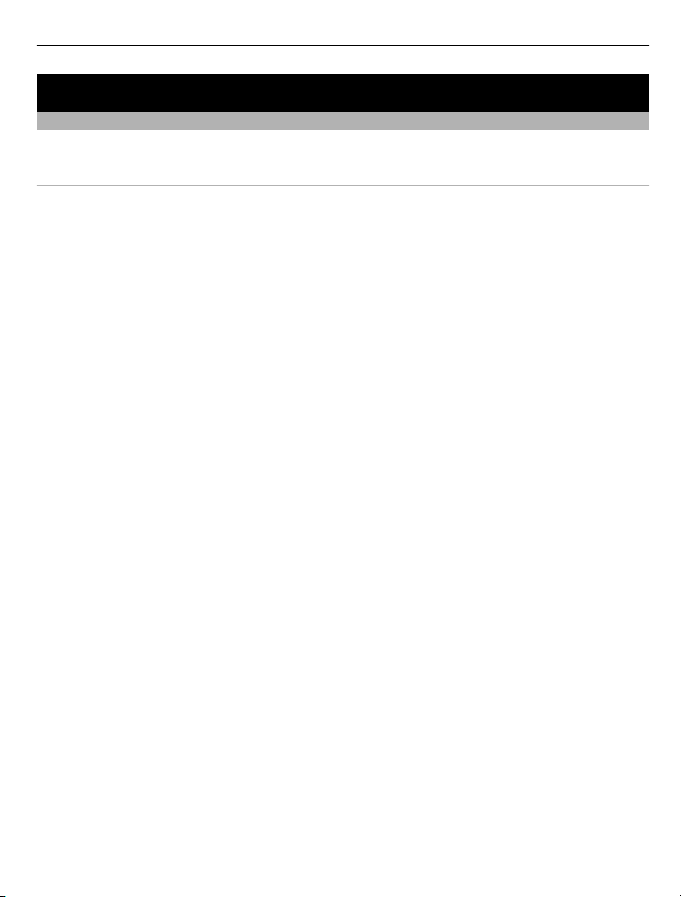
Эхлэх 5
Эхлэх
Таны хос SIM-т утас
Та хоёр SIM карт хийж болно.
Хос SIM-т утасны зарим давуу тал
• Та өөр өөр үйлчилгээ үзүүлэгчдийн үйлчилгээ ашиглахдаа хэмнэлт гаргаж
болно.
• Нэг утасны дугаараа хувийн дуудлагадаа, өөр нэг дугаарыг ажилдаа
ашигласан ч зөвхөн ганцхан утас авч явах боломжтой.
• Үйлчилгээ үзүүлэгчдийн сүлжээний хамрах хүрээний ялгаанаас зайлсхийнэ.
Төхөөрөмжийг хэрэглээгүй үед хоёр SIM карт хоёулаа зэрэг боломжтой байдаг
боловч жишээ нь дуудлага хийх, зурвас илгээх буюу хүлээн авах эсвэл өгөгдөл
илгээх буюу татан авахад нэг SIM карт нь идэвхтэй байхад нөгөө нь боломжгүй
байдаг.
Хэрэв танд зөвхөн нэг SIM карт байвал, картыг SIM1 картын үүрэнд хий. Зарим
функц, үйлчилгээ нь SIM1 картын үүрэнд SIM карт хэрэглэж байгаа үед л
боломжтой байж болно. Хэрэв зөвхөн SIM2 картын үүрэнд л SIM карт байвал, та
зөвхөн яаралтай тусламжийн дуудлага хийх боломжтой.
Цаана GPRS холболт нээлттэй байх боломжгүй. Хэрэв програмд GPRS холболт
ашиглаж байгаа бөгөөд та эх дэлгэц рүү буцах буюу өөр програм, цэс, эсвэл өөр
харагдац руу шилжвэл, холболт автоматаар хаагдана.
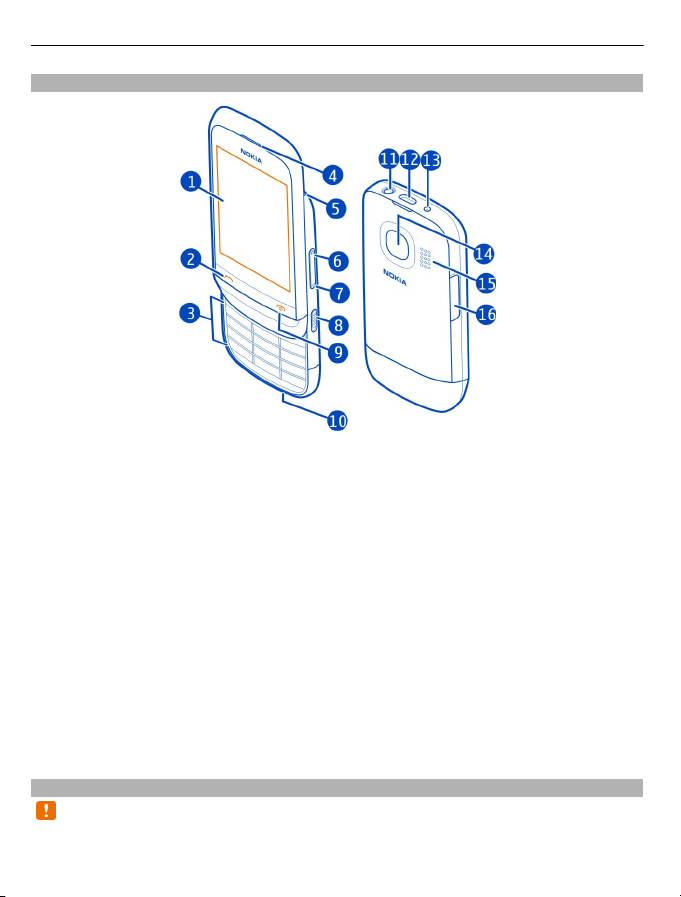
6Эхлэх
Товчнууд ба эд анги
1 Дэлгэц
2 Залгах товч
3 Товчлуур
4 Сонсголын хэсэг
5 Бугуйн оосрын сүвэгч
6 Дуу өсгөх/Татах товч
7 Дуу намсгах/Холдуулах товч
8 Товчлуур түгжих сэлгүүр
9 Таслах/Асаах товч
10 Микрофон
11 Nokia AV холбогч (3,5 мм)
12 Микро-USB холбогч
13 Цэнэглэгчийн холбогч
14 Камерын линз. Камер хэрэглэхээс өмнө, линзнээс хамгаалах туузыг ав.
15 Чанга яригч
16 SIM картны үүр (SIM 2)
SIM картуудын хооронд шилжихийн тулд, эх дэлгэцэд *-г удаан дар.
SIM карт, зайгаа хийх
Тайлбар: Нүүрийг нь авахаасаа өмнө төхөөрөмжийг унтрааж, цэнэглэгч болон
бусад аливаа төхөөрөмжөөс салга. Нүүрийг нь сольж байхдаа электрон
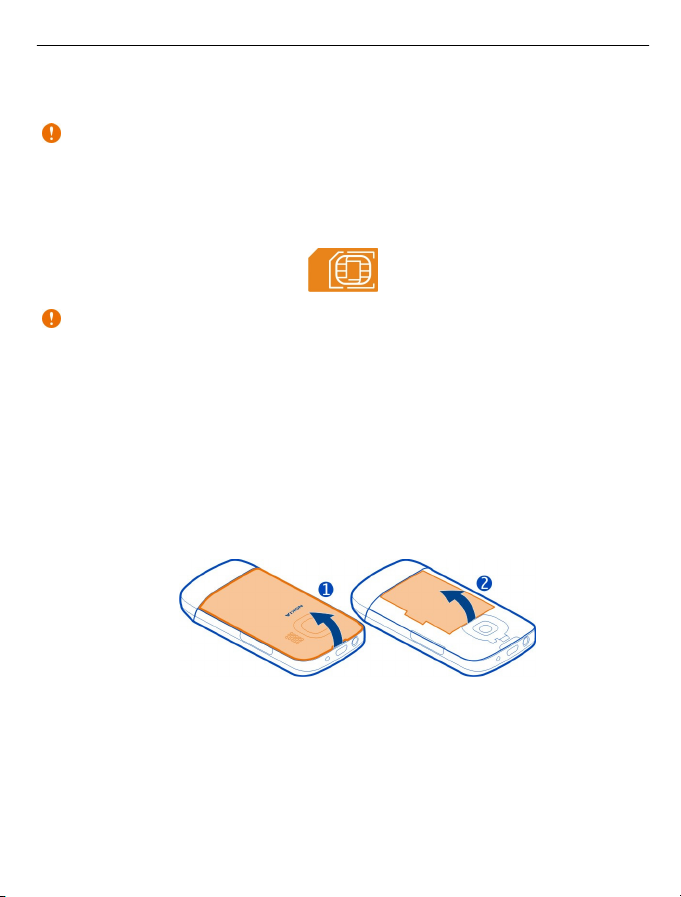
Эхлэх 7
элементэд гар хүрэхээс зайлсхий. Төхөөрөмжийг хадгалж, ашиглахдаа нүүрийг
нь хийсэн байх ёстой.
Анхаарах зүйл: Мини-UICC SIM карт, мөн микро-SIM карт гэдэг картыг,
тохируулагчтай микро-SIM картыг эсвэл мини-UICC автомат тог таслагчтай (зураг
үз) SIM картыг энэ төхөөрөмжид бүү хэрэглэ. Микро SIM карт нь стандарт SIM
картаас жижиг. Энэ төхөөрөмж микро-SIM картнууд ашиглахыг дэмждэггүй
бөгөөд таарахгүй SIM карт ашиглавал карт буюу төхөөрөмжийг гэмтээж болох
бөгөөд картанд хадгалсан өгөгдлийг эвдэж магадгүй.
Анхаарах зүйл: SIM картанд гэмтэл учруулахаас зайлсхийхийн тулд картыг
хийх буюу авахаасаа өмнө зайг дандаа авч бай.
Энэ утсыг дараах зүйлтэй ашиглах зориулалттай BL-5C зориулалттай. Үргэлж
оригинал Nokia зай ашиглаж бай.
Хэрэв та зөвхөн нэг SIM карттай бол, дотоод SIM картны үүрэнд картыг хий.
SIM картыг зурах буюу нугалахад карт болон түүнд хадгалаастай харилцахын
мэдээлэл амархан гэмтдэг тул карттай харьцах, түүнийг утсандаа хийж, авахдаа
болгоомжтой байна уу.
1 Хуруугаа утасны оройн хүнхэрт байрлуулаад, арын тагийг болгоомжтой
өргөж, ав (1). Зайг хийсэн байгаа бол, түүнийг өргөж ав (2).
2 SIM картны үүрийг нээж (3), SIM картыг хийх буюу ав (4 эсвэл 5). Картны
контактын хэсэг доошоо харсан эсэхийг нягтал.
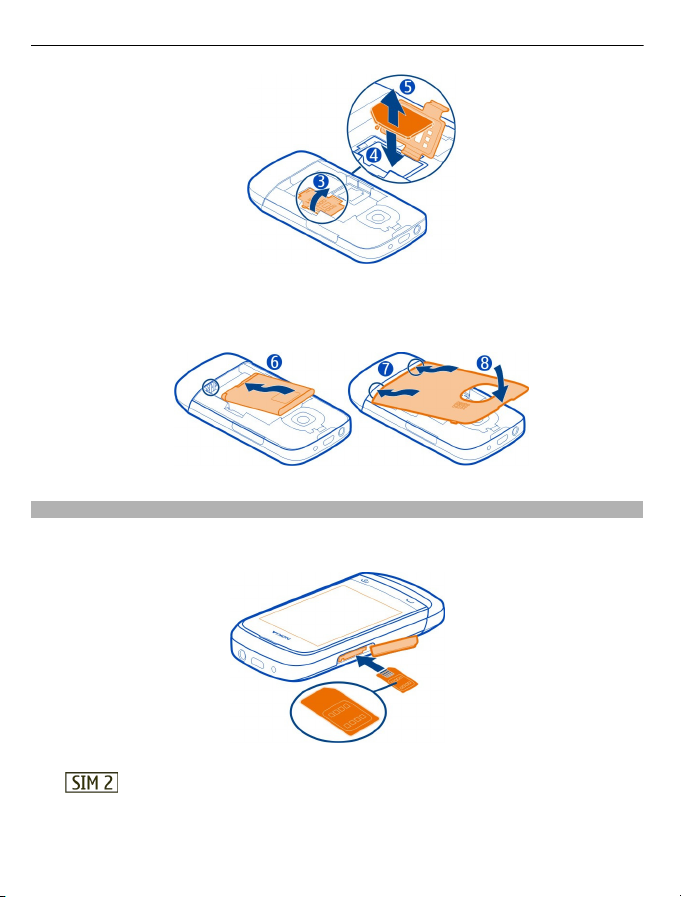
8Эхлэх
3 Зайн контакт, зайн үүр хоёрыг тааруулж, зайг хий (6). Арын тагийг буцааж
хийхийн тулд, доод түгжээг үүр рүү нь чиглүүлж (7), тагны түгжээг байранд нь
ортол дарна (8).
Хоёр дахь SIM картыг хий.
Хоёр дахь SIM карттай ч, үндсэн SIM картаа хэрэглэсээр баймаар байна уу? Та
утсыг унтраалгүй хоёр дахь санах ойн картыг хийх буюу авч болно.
1 -ээр тэмдэглэсэн гадаад SIM картны үүрний тагийг нээ.
2 Картны контактын хэсэг дээшээ харсан эсэхийг нягтлаад, SIM картыг хий.
Картыг байрандаа орж түгжигдтэл нь чих. Тагийг хаа.
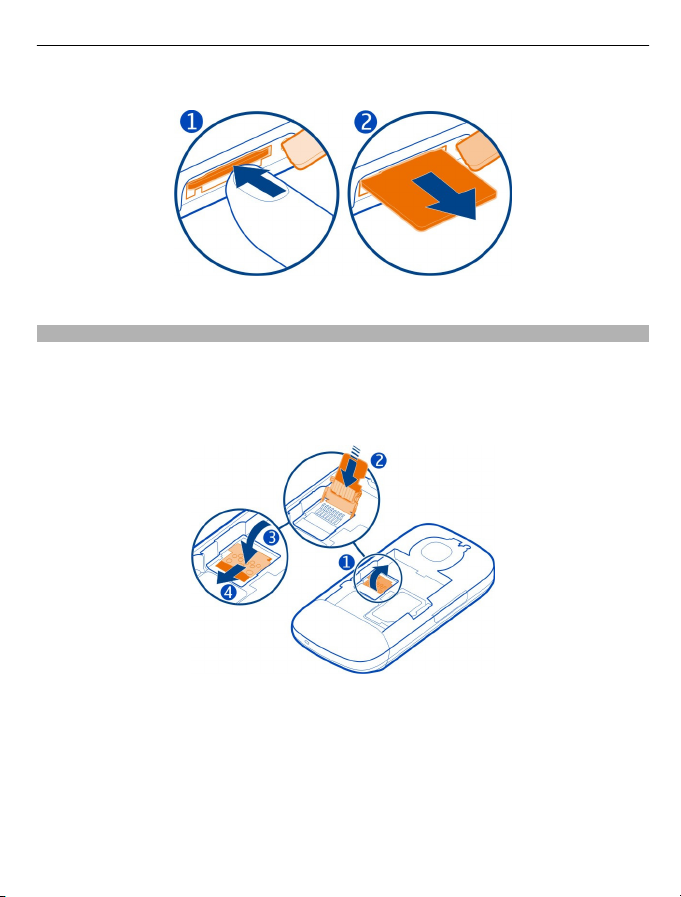
Эхлэх 9
Хоёр дахь SIM картыг авах
Санах ойн карт хийх
Зөвхөн энэ төхөөрөмжтэй хамт ашиглахыг Nokia-гаас зөвшөөрсөн, нийцтэй санах
ойн карт ашигла. Нийцгүй санах ойн карт төхөөрөмж болон картыг гэмтээж,
картанд хадгалагдсан өгөгдлийг эвдэлж болно.
Таны утас хүртэл санах ойтой санах ойн картуудыг дэмждэг. 32 ГБ.
1 Утсаа унтрааж, арын таг болон зайг ав.
2 Санах ойн картны үүрийг суллахын тулд, үүрийг үүрэн дээрх сумны заасан
чигт гулсуул. Санах ойн картны үүрийг өргө (1).
3 Тохиромжтой санах ойн карт хий. Картны контактын хэсэг доошоо харсан
эсэхийг нягтал (2).
4 Санах ойн картны үүрийг доошлуул (3).
5 Санах ойн картны үүрийг түгжихийн тулд, үүрийг гулсуулж анхны байрлалд
нь оруул (4).
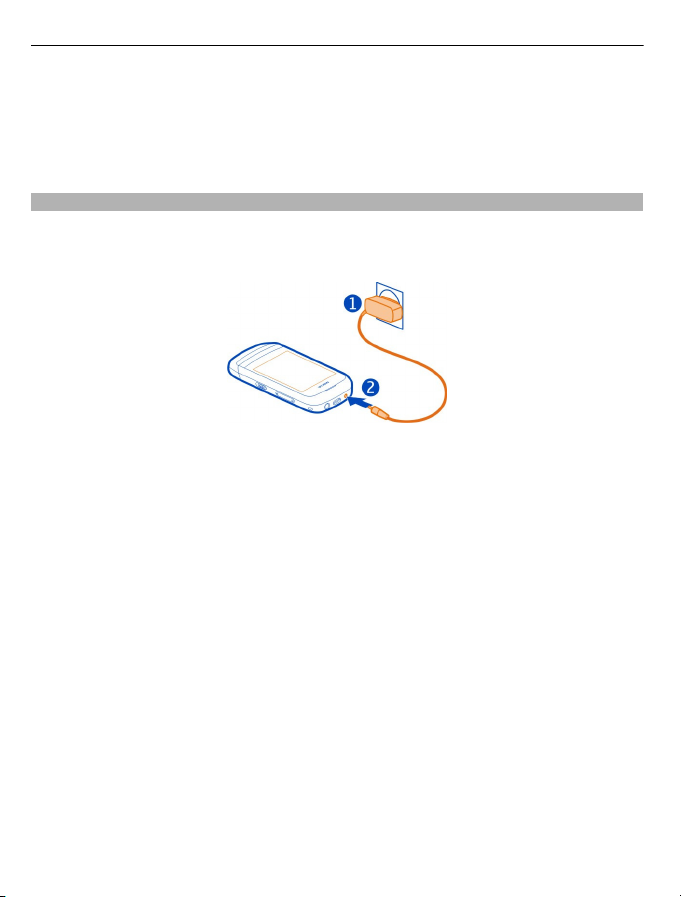
10 Эхлэх
Санах ойн карт авах
1 Утсыг унтраа.
2 Арын таг ба зайг ав.
3 Санах ойн картны үүрийг суллахын тулд, үүрийг үүрэн дээрх сумны заасан
чигт гулсуул. Санах ойн картны үүрийг өргөж, санах ойн картыг ав.
Зайг цэнэглэх
Таны зай үйлдвэрээсээ хагас цэнэгтэй ирэх боловч та утсаа анх удаа асаахаасаа
өмнө түүнийг дахин цэнэглэх хэрэгтэй байж болно. Хэрэв утас цэнэг бага байгааг
заавал дараах ажиллагааг гүйцэтгэ:
1 Цэнэглэгчийг ханын залгуурт залга.
2 Цэнэглэгчийг утсанд залга.
3 Утасны цэнэг дүүрсэн болохыг заавал цэнэглэгчийг утаснаас салгаж, дараа
нь тогноос салга.
Та зайгаа тодорхой хугацаанд цэнэглэх хэрэггүй бөгөөд та утсаа цэнэглэж
байхдаа ашиглаж болно.
Зай бүрэн цэнэггүй болсон бол дэлгэцэн дээр цэнэглэж байгаа тэмдэг гарах буюу
дуудлага хийх боломжтой болох хүртэл хэдэн минут болно.
Зайг удаан хугацаагаар ашиглаагүй бол зайгаа цэнэглэж эхлэхийн тулд эхлээд
цэнэглэгчийг холбоод, дараа нь салгаад, дахин холбох хэрэгтэй байж болно.
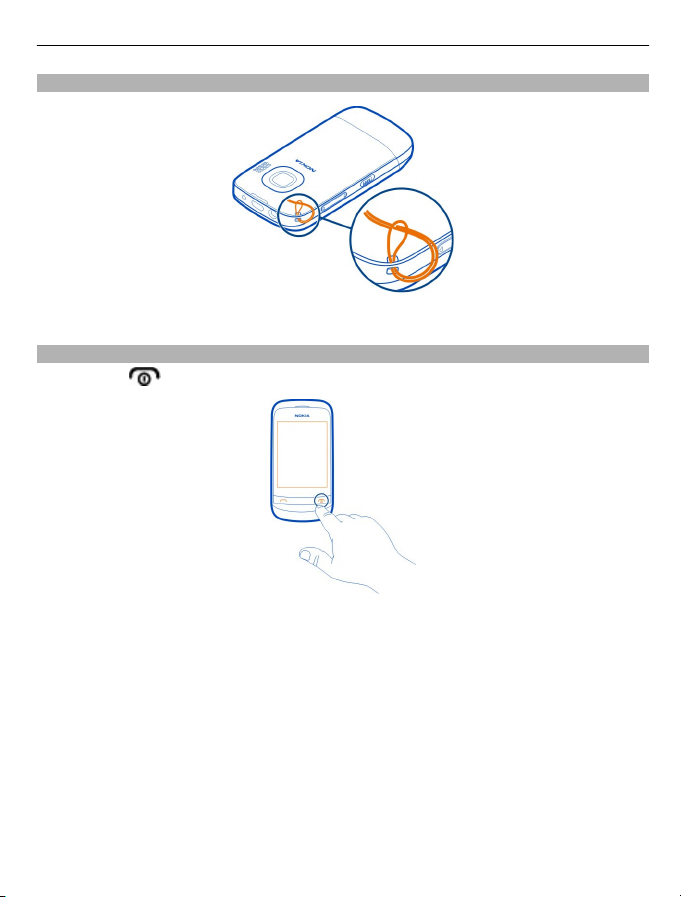
Оосор зүүх
Оосрыг тусад нь авч болно.
Утас асаах буюу унтраах
Асаах товч
-г удаан дар.
Эхлэх 11
Танд сүлжээний үйлчилгээ үзүүлэгчээсээ тохируулах тохиргоо ав гэж зааварлаж
болно. Энэ сүлжээний үйлчилгээний талаар нэмэлт мэдээлэл авъя гэвэл
сүлжээний үйлчилгээ үзүүлэгчдээ хандана уу.
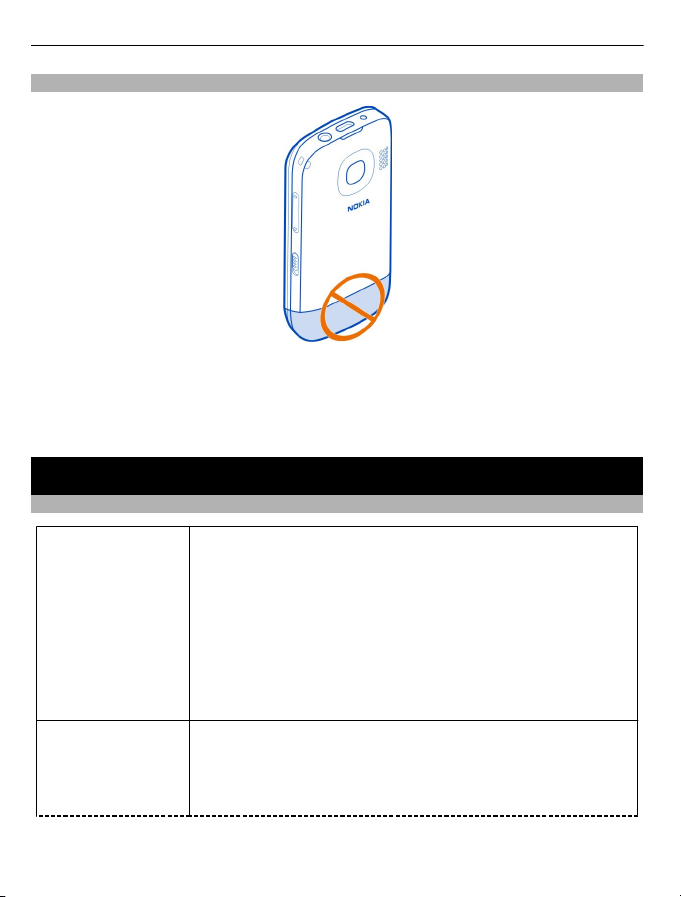
12 Үндсэн хэрэглээ
GSM антен
Антены хэсгийг тодруулсан.
Антеныг ашиглаж байгаа үед антений хэсэгт хүрэхээс зайлсхий. Антенд хүрэх нь
холбооны чанарт нөлөөлөх бөгөөд илүү их цахилгаан ашиглан ажиллаж зайны
цэнэгийг хурдан дуусгаж болно.
Үндсэн хэрэглээ
Нэвтрэх кодууд
PIN буюу PIN2 код
(4-8 тоо)
PUK буюу PUK2
код
(8 тоо)
Эдгээр нь таны SIM картыг зөвшөөрөлгүй хэрэглэхээс
хамгаалах буюу зарим функцэд нэвтрэхэд шаардагдана.
Асаахад PIN код асуухаар төхөөрөмжөө тохируулж болно.
Хэрэв таны SIM карттай цуг ирээгүй эсвэл та коднуудыг
мартсан бол, үйлчилгээ үзүүлэгчдээ ханд.
Хэрэв та кодыг дараалан гурван удаа буруу оруулбал та
кодын түгжээг PUK буюу PUK2 кодоор гаргах хэрэгтэй
болно.
PIN буюу PIN2 кодны түгжээ гаргахад эдгээр нь
шаардагдана.
Хэрэв таны SIM карттай хамт ирээгүй бол үйлчилгээ
үзүүлэгчдээ ханд.
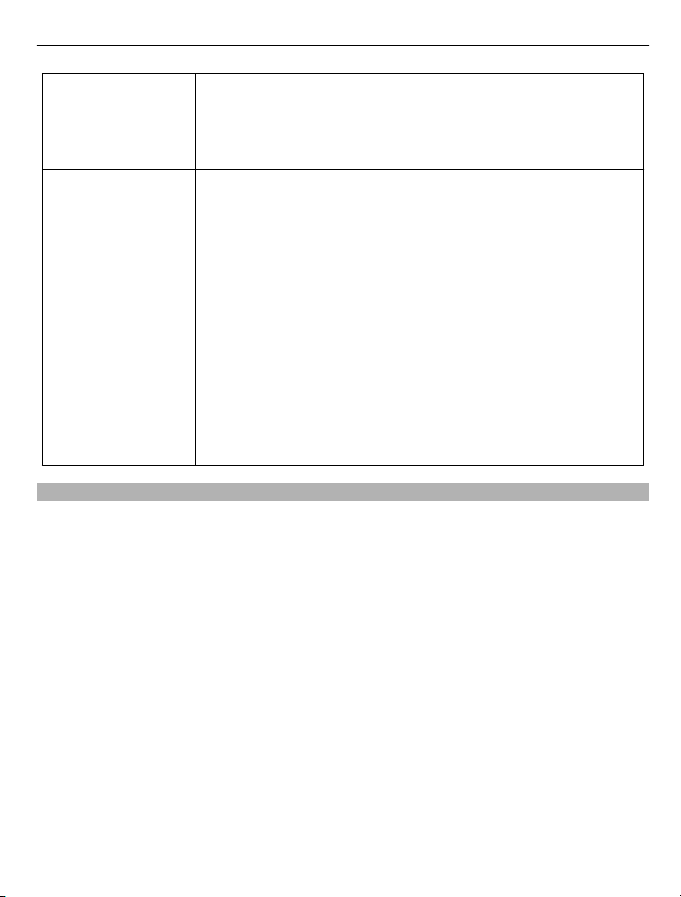
Үндсэн хэрэглээ 13
IMEI дугаар
(15 тоо)
Түгжих код
(хамгаалалтын
код)
(мин. 4 тоо буюу
тэмдэгт)
Аль SIM карт хэрэглэхээ тохируулах
Та гарах дуудлага, зурвас, хөдөлгөөнт өгөгдөлд аль SIM карт хэрэглэхээ
тохируулж болно. Хэрэв та SIM картаа нэрлэвэл, та жишээ нь аль нь ажлынх, аль
нь хувийн хэрэгцээний карт болохыг түргэн зуур харах боломжтой.
Цэс > SIM менежер-г сонго.
Дараахаас сонго:
Тухай бүр асуу — Дуудлага хийх, зурвас илгээх буюу хөдөлгөөнт өгөгдөл
дамжуулах бүртээ аль SIM карт хэрэглэхийг сонго.
SIM1 — Дуудлага хийх, зурвас илгээх буюу хөдөлгөөнт өгөгдөл дамжуулахдаа
ашиглах хэвшмэл SIM картаар дотоод SIM картны үүрэнд буй SIM карт ашигла.
SIM2 — Дуудлага хийх, зурвас илгээх буюу хөдөлгөөнт өгөгдөл дамжуулахдаа
ашиглах хэвшмэл SIM картаар гадаад SIM картны үүрэнд буй SIM карт ашигла.
SIM картын нэрийг өөрчил.
SIM1 буюу SIM2-г сонгож дарангаа, дэлгэгддэг цэснэээс Нэр өөрчлөх-г сонго.
Үүнийг сүлжээнд хүчинтэй төхөөрөмжүүдийг танихад
хэрэглэдэг. Тус дугаарыг, жишээлбэл хулгайлагдсан
төхөөрөмжүүдийг хаахад бас ашиглаж болно.
IMEI дугаараа үзэхийн тулд *#06# руу залга.
Энэ нь таны төхөөрөмжийг зөвшөөрөлгүй хэрэглэхээс
хамгаалахад тусална.
Та өөрөө тодорхойлох түгжээний код асуухаар
төхөөрөмжийг тохируулж болно. Хэвшмэл түгжээний код нь
12345.
Кодоо нууцалж, төхөөрөмжөөсөө тусдаа найдвартай газар
хадгал.
Хэрэв кодоо мартсан байгаад төхөөрөмж тань түгжигдсэн
бол, таны төхөөрөмжинд үйлчилгээ шаардагдана. Нэмэлт
төлбөр гарч болох бөгөөд таны төхөөрөмжид байгаа бүх
хувийн өгөгдөл устаж болно.
Нэмэлт мэдээлэл хүсвэл Nokia Care-ийн цэг буюу
төхөөрөмжийн борлуулагчдаа ханд.
Зөвлөмж:Эх дэлгэцээс SIM менежер нээхийн тулд *-г удаан дар.
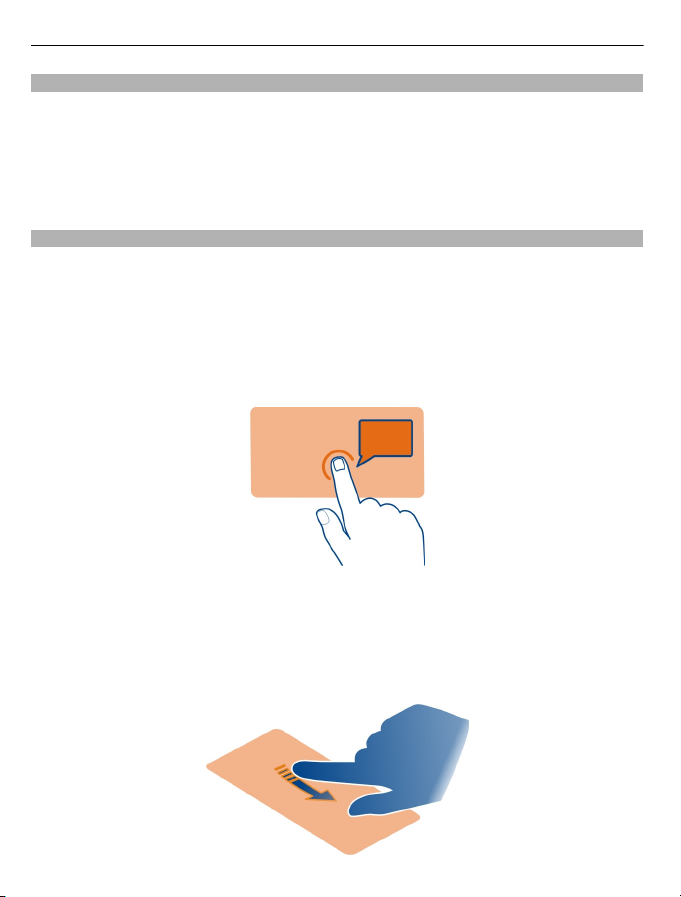
14 Үндсэн хэрэглээ
Товчлуур ба дэлгэцийг түгжих буюу нээх
Утсаа халаас буюу цүнхэндээ авч явж байхдаа санамсаргүй дуудлага хийхээс
зайлсхийхийн тулд, утасныхаа товчлуур болон дэлгэцийг түгж.
Товчлуур түгжих сэлгүүр гулсуул.
Зөвлөмж:Хэрэв товчлуур түгжих сэлгүүр хүрэхэд хэцүү байвал, товчлуур ба
дэлгэцийн түгжээг нээхийн тулд, таслах товчийг дарж, Нээх-г сонго.
Мэдрэгчтэй дэлгэцийн үйлдлүүд
Мэдрэгчтэй дэлгэцийн хэрэглэгчийн интерфейстэй харилцахын тулд, мэдрэгчтэй
дэлгэцийг товших буюу удаан дар.
Програм буюу дэлгэцийн өөр элемент нээх
Програм буюу элементийг товш.
Зүйлд тухайлан зориулсан сонголтуудад нэвтрэх
Тухайн зүйлийг удаан дар. Боломжтой сонголтууд бүхий дэлгэгддэг цэс нээгдэнэ.
Жагсаалт буюу цэсэн дотор гүйлгэх
Хуруугаа дэлгэц дээр байрлуулж, дэлгэцийн дээш буюу доош түргэн гулсуулж,
дараа нь хуруугаа ав. Дэлгэцийн агуулга хуруугаа авах үеийн хурд, чиглэлээр
гүйн хөдөлнө. Гүйлгэх жагсаалтаас нэг зүйл сонгоод, хөдөлгөөнөө зогсоож,
тухайн зүйлийг товш.
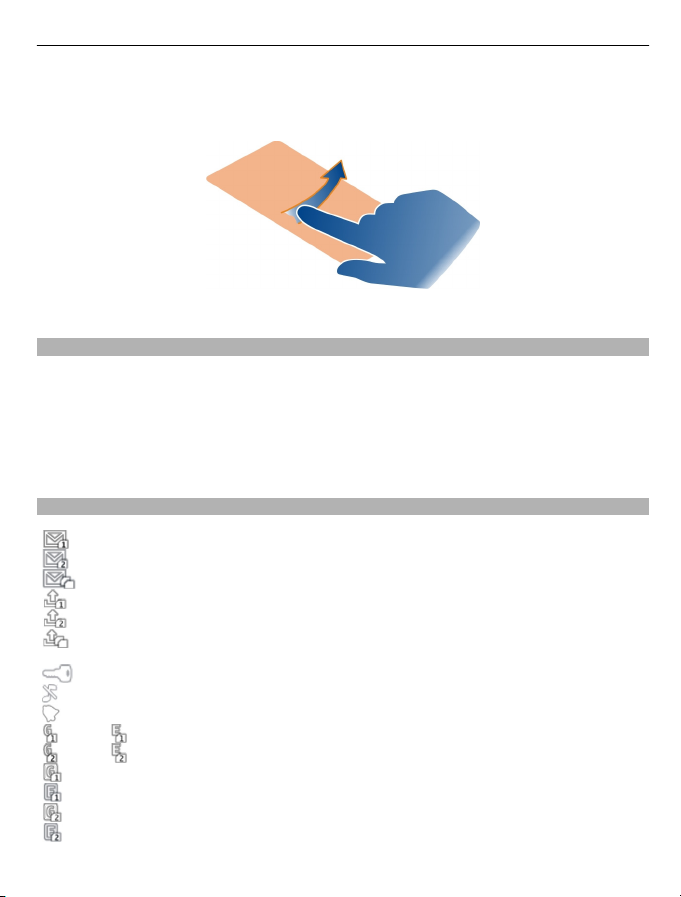
Үндсэн хэрэглээ 15
Шудрах
Дэлгэц дээр хуруугаа байрлуулж, хуруугаа хүссэн чигтээ тогтвортой гулсуулна.
Програм нээх буюу функц идэвхжүүлэхдээ шудрах
Та эх дэлгэц дээр зүүн буюу баруун тийш шудрахад програм нээх буюу функц
идэвхжүүлж болно.
Шудрах үйлдэлд функц буюу онцлог оноох
Цэс > Тохиргоо > Миний холбогч > Шудрах хөдөлг.н-г сонгоод, шудрах чиглэл
болон хүссэн функц буюу онцлогоо сонго.
Заагчууд
Танд SIM1 рүү илгээсэн уншаагүй зурвас байна.
Танд SIM2 руу илгээсэн уншаагүй зурвас байна.
Танд SIM1 ба SIM2 руу илгээсэн уншаагүй зурвас байна.
Таны SIM1-д илгээгээгүй, цуцлагдсан буюу яваагүй зурвас байна.
Таны SIM2-д илгээгээгүй, цуцлагдсан буюу яваагүй зурвас байна.
Таны SIM1 ба SIM2-д илгээгээгүй, цуцлагдсан буюу яваагүй зурвас
байна.
Товчлуур түгжигдсэн.
Утас ирж буй дуудлага буюу бичвэр зурваст дуугарахгүй.
Сэрүүлэг тавьсан.
эсвэл
эсвэл
эсвэл
Утсыг SIM1 ашиглан GPRS буюу EGPRS сүлжээнд бүртгүүлсэн.
Утсыг SIM2 ашиглан GPRS буюу EGPRS сүлжээнд бүртгүүлсэн.
SIM1-ийн GPRS буюу EGPRS холболт нээлттэй.
эсвэл
SIM2-ын GPRS буюу EGPRS холболт нээлттэй.

16 Үндсэн хэрэглээ
эсвэл
эсвэл
Хуучин утаснаасаа харилцахууд буюу зурвасууд хуулах
Өмнөх таарах Nokia утаснаасаа агуулгаа хуулан авч, шинэ утсаа түргэн хэрэглэж
эхэлмээр байна уу? Та шинэ утсандаа харилцах, цагалбарын оруулга, зурвас
зэрэг зүйл үнэ төлбөргүй хуулж болно.
1 Хоёр утасны Bluetooth-ийг идэвхжүүл.
2 Цэс > Тохиргоо > Синх ба нөөцлө гэж ор.
3 Утас солилцоо > Үүн рүү хуулах гэж ор.
4 Хуулах агуулгыг сонгоод, Бэлэн-г сонго.
5 Жагсаалтаас өмнөх утсаа сонго.
6 Хэрэв нөгөө утас нууц код шаардвал, нууц код оруул. Та өөрөө тодорхойлж
7 Хэрэв асуувал, холболтын болон хуулах хүсэлтийг зөвшөөр.
SIM1-ийн GPRS буюу EGPRS холболтыг түр зогсоосон (саатуулсан).
SIM2-ын GPRS буюу EGPRS холболтыг түр зогсоосон (саатуулсан).
Bluetooth идэвхжсэн.
SIM1 рүү ирж буй бүх дуудлага өөр нэг дугаар руу шилжинэ.
SIM2 руу ирж буй бүх дуудлага өөр нэг дугаар руу шилжинэ.
SIM1 ба SIM2 руу ирж буй бүх дуудлага өөр нэг дугаар руу шилжинэ.
Одоо идэвхтэй байгаа горим хугацаатай.
Утсанд чихэвч залгасан.
Утсыг өөр нэг төхөөрөмжтэй USB өгөгдлийн кабелиар холбосон.
Цэс > Тохиргоо > Холболт > Bluetooth гэж ор.
болох нууц кодыг хоёр утсанд хоёуланд нь оруулах ёстой. Зарим утасны нууц
кодыг хатуу тогтоосон байдаг. Дэлгэрэнгүй мэдээлэл хүсвэл, нөгөө утасны
хэрэглэгчийн гарын авлагыг үз.
Тус нууц код нь зөвхөн одоогийн холболтод хүчинтэй.

Дуудлагууд 17
Дуудлага, дуу буюу видеоны дууны хэмжээ өөрчлөх
Дууны хэмжээний товч ашигла.
Утсанд суулгасан чанга яригч нь утсыг заавал чихэндээ нааж барилгүй богино
зайнаас ярих, сонсох боломж өгнө.
Дуудлагын явцад чанга яригчийг идэвхжүүлэх
Чанга яригч гэж ор.
Дуудлагууд
Дуудлага хийх
1 Слайдыг нээ.
2 Эх дэлгэцэд, утасны дугаар оруул.
Дугаар устгахын тулд Арчих-г сонго.
Улс хоорондын дуудлагын тухайд, + тэмдэгт (улс хоорондын дуудлага хийх
кодыг орлодог) оруулахын тулд *-г хоёр удаа сонгож, улсын код, бүсийн код
(шаардлагатай бол урд нь байгаа тэгийг арилгаж), утасны дугаарыг оруул.
3 Залгах товчийг дар.
4 Хэрэв асуувал, хэрэглэх SIM картаа сонго.
5 Дуудлагыг таслахын тулд таслах товчийг дар.
Зөвлөмж:Хэрэв слайд хаалттай бөгөөд эх дэлгэц дээр
утасны дугаар оруулахдаа виртуал товчлуур ашиглахын тулд
Та дуудлага хүлээн авахад ашиглаж буй SIM картыг заана.
Хамгийн сүүлд залгасан дугаар руу залгах
Хэн нэгэн рүү дуудлага хийхийг оролдож байгаа ч, тэд хариулахгүй байна уу?
Тэдэн рүү дахин залгахад амархан.
1 Эх дэлгэцэд залгах товчийг дар.
2 Дугаар руу очоод, залгах товчийг дар.
Хэрэв асуувал, хэрэглэх SIM картаа сонго.
харагдаж байвал,
-г сонго.
Аваагүй дуудлагуудаа үзэх
Та хариулаагүй өнгөрөөсөн дуудлагыг хэн хийснийг хармаар байна уу?
Эх дэлгэцэд, Харах-г сонго. Хэрэв дуудлага хийгч харилцахын жагсаалтад
хадгалагдсан байвал нэр нь дэлгэц дээр гарч ирнэ.

18 Харилцах
Зөвхөн сүлжээ дэмждэг, утас асаалттай, сүлжээний үйлчилгээний бүсэд байгаа
үед л аваагүй ба хүлээн авсан дуудлагууд бүртгэгдэнэ.
Тухайн харилцах буюу дугаар руу эргэж залгах
Харилцах буюу дугаар руу очоод, залгах товчийг дар.
Аваагүй дуудлагуудыг дараа үзэх
Цэс > Харилцах > Бүртгэл ба Алдсан дууд.га-г сонго.
Харилцах
Нэр, утасны дугаарыг хадгалах
Цэс > Харилцах-г сонго.
Шинээр нэмэх-г сонгож, утасны дугаар болон нэр оруул.
Хэрэв асуувал, харилцахаа хаана хадгалахаа сонго.
Харилцахын тодруулгыг нэмэх буюу засах
1 Нэрс ба харилцахыг сонго.
2 Сонголт > Тодруулга нэм-г сонго.
Зөвлөмж:Харилцахад дуудлагын ая эсвэл зураг нэмэхийн тулд, харилцахыг
сонгоод, Сонголт > Тодруулга нэм > Мультмедиа гэж ор.
Түргэн залгалт ашиглах
Та хамгийн их ашигладаг утасны дугааруудаа утасныхаа тоон товчнуудад
хуваарилсан үед найз нөхөд, гэрийнхэн рүүгээ түргэн залгах боломжтой.
Зөвхөн утсандаа буюу дотоод SIM картны үүрэнд буй SIM картанд хадгалсан
харилцахын тухайд түргэн залгалт хэрэглэж болно.
Цэс > Харилцах > Хурдан залгалт-г сонго.
Тоон товчинд утасны дугаар оноох
1 Нэг тоон товч сонго. 1-ийг дуут шуудангийн хайрцагт хадгалсан.
2 Дугаар оруулах буюу харилцах хай.
Тоон товчинд оноосон утасны дугаарыг устгах буюу өөрчлөх
Тоон товчийг сонгож, дарангаа, дэлгэгддэг цэснээс Устгах буюу Өөрчлөх-г сонго.
Дуудлага хийх
Эх дэлгэцэд тоон товчийг удаан дар.

Зурвас бичих 19
Түргэн залгах функцийг идэвхгүй болгох
Цэс > Тохиргоо ба Дуудлага > Хурдан залгалт-г сонго.
Зурвас бичих
Бичвэр оруулах горимуудын хооронд шилжих
Бичвэр бичихдээ та уламжлалт
ашиглаж болно.
, , ба тэмдэгтийн том жижгийг илтгэнэ. тоон горим идэвхжсэнийг
илтгэнэ.
Бичвэр оруулах таамаглалын горимыг идэвхжүүлэх буюу идэвхгүй болгох
Сонголт > Урьд. таамаглал > Таамналтай буюу Таамналгүй-г сонго. Хэл болгонд
таамаглалын бичвэр оруулах арга байдаггүй.
Тэмдэгтийн хэмжээний хооронд шилжих
#-г дар.
Тоон горимыг идэвхжүүлэх
#
-г дарангаа, Тоон горим-г сонго. Үсгийн горим руу буцахын тулд #-г удаан дар.
Зөвлөмж:Тухайн нэг тоо түргэн оруулахын тулд, тоон товчийг удаан дар.
Бичгийн хэлээ тохируулах
Сонголт > Бичих хэл-г сонго.
Зөвлөмж:Тоон горим идэвхжүүлэх, бичвэр оруулах таамаглалын горим
идэвхжүүлэх буюу идэвхгүй болгох эсвэл бичих хэлээ тогтоохын тулд, та мөн #-г
дарангаа, зохих сонголтыг сонгож болно.
буюу таамаглалын бичвэр оруулах аргыг
Бичвэр оруулах уламжлалт аргаар бичих
1 Тоон товчлуурыг (2-9) хүссэн тэмдэгтээ гарч иртэл ахин дахин дар.
2 Дараачийн тэмдэгт оруул. Хэрэв энэ нь одоогийн үсэгтэй нэг товчлуур дээр
давхацсан байвал курсор гарч иртэл хүлээж буюу курсороо урагшлуул.
Боломжит тэмдэгтүүд нь сонгосон бичгийн хэлнээс хамаарна.
Курсорыг зөөх
буюу -г сонго эсвэл курсорыг байрлуулмаар байгаа газраа товш.

20 Зурвас
Түгээмэл цэг тэмдэг оруулах
1-г ахин дахин дар.
Тусгай тэмдэгт оруулах
-г сонгоод хүссэн тэмдэгтээ сонго.
Зай оруулах
0-г дар.
Таамаглалын бичвэр оруулах аргыг хэрэглэх
Бичвэр оруулах таамаглалын аргаар бичих
Урьдчилан суулгасан толь бичиг таныг тоон товч сонгоход үг санал болгоно.
1 Нэг тэмдэгт бичихдээ тоон (2–9) товч бүрийг нэг л дар.
2 Хүссэн үгээ олохын тулд, *-г ахин дахин сонго.
3 Үг нотлохын тулд,
Толинд дутуу үг нэмэх
Таамагласан бичвэр оруулах аргаар үг оруулахад ? дэлгэц дээр гарч ирвэл,
т ух ай н ү г т ол и нд ба йх гү й г эс эн үг. Та түүнийг утсандаа суусан толинд нэмж болно.
1 Үсэглэх-г сонго.
2 Уламжлалт бичвэр оруулах аргаар үг бич.
3 Хадгал-г сонго.
Нийлмэл үг бичих
1 Үгийн эхний хэсгийг бич. Үгийг нотлохын тулд курсорыг урагш гүйлгэ.
2 Үгийн дараачийн хэсгийг бичээд дахин баталгаажуул.
-г сонго.
Зурвас
Зурвас илгээх
Гэр бүл, найз нөхөдтэйгээ бичвэр болон мультмедиа зурвасаар харилцаатай бай.
Та зураг, видео, нэрийн хуудсаа зурвастаа хавсаргаж болно.
Цэс > Зурвас-г сонго.
1 Зурвас үүсгэх-г сонго.
2 Хавсралт нэмэхийн тулд, Сонголт > Объект оруул-г сонго.
3 Зурвасаа бичиж, Үргэлжл-г сонго.

Зурвас 21
4 Утасны дугаар буюу мэйл хаяг гараар оруулахын тулд, Д уг аар / и мэ йл-г сонго.
Утасны дугаар оруулах буюу Мэйл-г сонгоод, мэйл хаяг оруул.
5 Илгээх-г сонго.
Хэрэв асуувал, хэрэглэх SIM картаа сонго.
Зөвлөмж:Тусгай тэмдэгт буюу инээмсэглэл оруулахын тулд Сонголт > Тэмдэгт
оруулах-г сонго.
Хавсралттай зурвас илгээх нь ердийн бичвэр зурвас илгээхээс илүү үнэтэй байж
болно. Нэмэлт мэдээлэл авъя гэвэл үйлчилгээ үзүүлэгчдээ ханд.
Та нэг зурваст ноогдох тэмдэгтийн тооноос урт бичвэр зурвас илгээх боломжтой.
Урт зурвасыг хоёр буюу түүнээс олон зурвас болгон илгээнэ. Танай үйлчилгээ
үзүүлэгч үүний дагуу төлбөр авч болно.
Өргөлт буюу бусад тэмдэг хэрэглэдэг тэмдэгтүүд болон зарим хэл илүү их зай
эзэлдэг тул нэг зурваст илгээх тэмдэгтийн тоог багасгадаг.
Таны мультмедиа зурвастаа оруулах зүйл сүлжээнд томдож байвал, төхөөрөмж
хэмжээг нь автоматаар багасгаж болно.
Зөвхөн таарах төхөөрөмж мультмедиа зурвас хүлээн авч, үзүүлж чадна. Зурвас
өөр өөр төхөөрөмж дээр өөр өөр харагдаж болно.
Мультимедиа зурвасууд татан авах
Та татагдахаар хүлээгдэж буй мультимедиа зурвасын мэдэгдэл хүлээн авсан уу?
1 Цэс > Зурвас > Ирсэн-г сонго.
2 Мэдэгдлийг нээж, Сэргээх-г сонго. Мультимедиа зурвас таны утсанд
татагдана.
Мультимедиа зурвасын мэдэгдлүүд хүлээн авахаа зогсоох
1 Цэс > Зурвас > Зурв. тохиргоо > MMS-г сонго.
2 SIM1 буюу SIM2-г сонго.
3 MMS хүлээн авах > Идэвхгүй-г сонго.
Дуут зурвасууд сонсох
Та хариулах боломжгүй үедээ дуудлагуудыг дуут шуудангийн хайрцаг руугаа
шилжүүлж, зурвасуудаа дараа сонсох боломжтой.
Та дуут шуудангийн хайрцаг захиалах хэрэгтэй байж болно. Энэ сүлжээний
үйлчилгээний талаар нэмэлт мэдээлэл авъя гэвэл үйлчилгээ үзүүлэгчдээ
хандана уу.

22 Утсаа өөриймсүүлэх
Зөвхөн дотоод SIM картны үүрэнд SIM карттай бол та дуут шуудангийн хайрцаг
ашиглах боломжтой.
1 Цэс > Зурвас > Дуут зурвас ба Дуут шууд. х. дугаар-г сонго.
2 Дуут шуудангийн хайрцгийн дугаараа оруулаад, ОК-г сонго.
3 Дуут шуудангийн хайрцаг руугаа залгахын тулд эх дэлгэцэд 1 гэсэн товчийг
удаан дар.
Аудио зурвас илгээх
Бичвэр зурвас бичих цаг байхгүй байна уу? Үүний оронд аудио зурвас бичиж,
илгээ.
Цэс > Зурвас-г сонго.
1 Бусад зурвас > Дуут зурвас-г сонго.
2 Зурвас бичихийн тулд
3 Бичлэгийг зогсоохын тулд
4 Үргэлж ба харилцахыг сонго.
-г сонго.
-г сонго.
Утсаа өөриймсүүлэх
Эх дэлгэцийн тухай
Эх дэлгэцэд, та дараах үйлдлийг хийх боломжтой:
• Аваагүй дуудлагууд болон хүлээн авсан зурвасуудын мэдэгдлүүд үзэх
• Дуртай програмуудаа нээх
• Радио зэрэг програмууд удирдах
• Зурвас бичих зэрэг өөр функцүүдэд зориулсан холбогчууд нэмэх
• Дуртай харилцахуудаа үзэх, тэдэн рүү түргэн дуудлага хийх эсвэл зурвас
илгээх
Эх дэлгэцийг өөриймсүүлэх
Эх дэлгэцийн дэвсгэр дээр дуртай газар орон буюу гэр бүлийнхээ зургуудыг
үзмээр байна уу? Та эх дэлгэцийг дуртай зүйлсийнхээ дагуу өөриймсүүлэхийн
тулд энэ дэлгэцийн зургийг өөрчилж, эх дэлгэц дээрх зүйлсийг өөрчлөн эмхэлж
болно.
Дэлгэцийн зургийг өөрчлөх
1 Цэс > Тохиргоо ба Дэлгэц > Ханын цаас гэж ор.
2 Хавтас болон зураг сонго.
Та мөн утасныхаа камераар зураг авч, тухайн зургаа ашиглаж болно.

Утсаа өөриймсүүлэх 23
Зөвлөмж:Ovi-гийн Дэлгүүрээс өөр дэлгэцийн зургууд татан ав.
Програм эсвэл холбогч нэмэх
1 Эхлэл дэлгэцийг товшиж, дарангаа, дэлгэгддэг цэснээс Харагд.ц
өөриймсүүл-ыг сонго.
2 Мөр, жагсаалтын нэг зүйл, Буцах-г сонго.
Холбогч өөрчлөх
1 Өөрчлөхийг хүссэн холбогчоо товшиж, барингаа, дэлгэгддэг цонхны цэснээс
Холбогч өөрчил-г сонго.
2 Жагсаалтаас нэг зүйл сонгоод, Буцах-г сонго.
Зөвлөмж:Эх дэлгэцээс програм эсвэл холбогч мөр устгахын тулд, түүнийг өөр
нэгээр оруулах буюу (хоосон)-г сонго.
Зөвлөмж:Зурвас болон Харилцахын програмуудад үсгийн хэмжээг
нэмэгдүүлэхийн тулд, вэб үзэж байхдаа буюу үндсэн цэсэнд Цэс > Тохиргоо ба
Дэлгэц > Фонтын хэмжээ-г сонго.
Утасныхаа аянуудыг өөриймсүүлэх
Та дуудлагын, товчлуурын болон анхааруулах аянуудыг горим бүрт өөриймсүүлж
болно.
Цэс > Тохиргоо ба Аялгуунууд-г сонго.
Дуудлагын аяыг өөрчлөх
Дуудлагын ая:-г сонгоод, дуудлагын ая сонго.
Зөвлөмж:Nokia-гийн Ovi Дэлгүүрээс өөр дуудлагын аянууд татан ав. Ovi
Дэлгүүрийн талаар илүү ихийг мэдэхийн тулд www.ovi.com руу орж үз.
Дуудлагын ая сонгосны дараа, та тухайн дуудлагын аяны нэг хэсгийг тэмдэглэж,
тухайн хэсгийг дуудлагын аяа болгож болно. Дуудлагын ая буюу дууны клипийн
эх нь хуулбарлагдахгүй бөгөөд засварлагдахгүй. Урьдчилан тогтоосон дуудлагын
аянуудыг засаж болохгүй бөгөөд дуудлагын аяны бүх формат тэр болгон
дэмжигдэхгүй.
Хэрэглэх хэсгээ тэмдэглэ.
1 Дуудлагын ая сонго. Асуухад, Тийм-г сонго.
2 Эхлэл тэмдэглэгч
3 Төгсгөл тэмдэглэгч
Тэмдэглэгчийг шинэ цэг рүү зөөхөд, сонголт тоглоно.
4 Сонголтыг гараар тоглуулахдаа Тоглох-г сонго.
-г эхлэх цэг рүү чир.
-г төгсгөлийн цэг рүү чир.

24 Цагийн удирдлага
5 Боллоо-г сонго.
Зөвлөмж:Сонголтын эхлэх, дуусах цэгүүдийг нарийн тохируулахдаа, эсвэл
-г сонгож, эсвэл -г сонгоод барьсаар бай.
Товчлуурын аяны дууны хэмжээг өөрчлөх
Товчлуурын дуу:-г сонгоод дууны хэмжээний мөрийг чир.
Цагийн удирдлага
Цаг, огноог өөрчлөх
Цэс > Тохиргоо ба Огноо ба цаг-г сонго.
Аялж байхдаа цагийн бүсийг өөрчлөх
1 Огн., цаг тохиргоо > Цагийн бүс:-г сонго.
2 Байрлалынхаа цагийн бүсийг сонго.
3 Хадгал-г сонго.
Огноо, цагийг цагийн бүсийн дагуу тааруулна. Энэ нь таны утас хүлээн авсан
бичвэр буюу мультмедиа зурвасын илгээсэн цагийг зөв харуулна.
Жишээлбэл, GMT -5 нь Лондоны Гринвичээс (НВУ) баруун зүгт 5 цагийн зайтай
Нью-Йоркийн (АНУ) цагийн бүсийг харуулна.
Сэрүүлэг тавих
Та утсаа сэрүүлэгтэй цаг мэт ашиглаж болно.
Цэс > Програм > Сэрүүлэг-г сонго.
1 Сэрүүлгийн цаг тавь.
2 Сэрүүлэг тавихдаа
3 Сэрүүлгийг, жишээлбэл өдөр бүр нэг цагт дуугаргахаар тавихын тулд
Тохир. > Сэрүүлгийн давталт > Идэвхтэй гэж ороод өдрүүдээ сонго.
-г сонго.

Холболт 25
Уулзалт нэмэх
Чухал уулзалтуудаа цагалбартаа уулзалтын оруулгаар хадгал.
Цэс > Цагалбар-г сонго.
1 Хүссэн огноо руугаа очоод, Сонголт > Шинэ оруулга нэм гэж ор.
2 Оруулгын төрлийн талбарыг сонгоод Уулзалт, талбаруудыг бөглө.
Холболт
Bluetooth
Bluetooth холболтын тухай
Цэс > Тохиргоо > Холболт > Bluetooth-г сонго.
Та бусад тохиромжтой төхөөрөмжид, тухайлбал утас, компьютер, чихэвч,
автомашины хэрэгсэлд утасгүй холбож болно.
Та утаснаасаа зүйлс илгээх, тохиромжтой компьютерээсээ файлууд хуулах,
тохиромжтой принтерээр файлууд хэвлэхдээ холболтыг ашиглаж болно.
Bluetooth утасгүй технологитой төхөөрөмжүүд радио долгион ашиглан харилцдаг
учраас шууд харагдах газар байх хэрэггүй. Гэхдээ тэдгээрийн холболтод хана
зэрэг саад эсвэл бусад электрон төхөөрөмжийн хөндлөнгийн шуугиан нөлөөлж
болох хэдий ч бие биенээсээ 10 метрийн (33 фүт) дотор байх ёстой.
Таны утас түгжигдсэн үед, зөвшөөрөгдсөн төхөөрөмжүүдэд холбогдсон
холболтууд л боломжтой байна.
Зөвлөмж:Эх дэлгэцээс Bluetooth тохиргоонд нэвтрэхийн тулд, холбогчийн
вижэтэд холбогч нэм.

26 Хөгжим ба аудио
Bluetooth ашиглан өөр төхөөрөмж рүү зураг буюу бусад агуулга илгээх
Зураг, видео, нэрийн хуудас, өөрийн үүсгэсэн бусад агуулгыг компьютертээ буюу
найзынхаа тохиромжтой утас эсвэл төхөөрөмж рүү илгээхдээ Bluetooth ашигла.
1 Илгээх зүйлээ сонгож, дарангаа, дэлгэгддэг цэснээс Илгээх > Bluetooth-ээр-
ыг сонго.
2 Холбогдох төхөөрөмжийг сонго. Хэрэв хүссэн төхөөрөмж дэлгэц дээр гарч
ирэхгүй бол түүнийг хайхын тулд Шинэ хайлт-г сонго. Зохих хүрээндээ
байгаа Bluetooth төхөөрөмжүүд дэлгэц дээр гарч ирнэ.
3 Хэрэв нөгөө төхөөрөмж нууц код шаардвал, нууц код оруул. Та өөрөө
тодорхойлж болох нууц кодыг хоёр төхөөрөмжид хоёуланд нь оруулах ёстой.
Зарим төхөөрөмжийн нууц кодыг хатуу тогтоосон байдаг. Дэлгэрэнгүй
мэдээлэл хүсвэл, төхөөрөмжийн хэрэглэгчийн гарын авлагыг үз.
Тус нууц код нь зөвхөн одоогийн холболтод хүчинтэй.
Боломжтой сонголтууд өөр өөр байж болно.
USB өгөгдлийн кабель
Утас, компьютерийн хооронд агуулга хуулах
Та утас болон тохиромжтой компьютерийн хооронд зураг ба бусад агуулгаа
хуулахад USB өгөгдлийн кабель ашиглаж болно.
1 Утсаа компьютерт залгахдаа тохиромжтой USB кабелийг ашигла.
2 Дараах хэвүүдээс сонго:
Nokia Ovi Suite — Таны компьютерт Nokia Ovi Suite суурилагдсан.
Мед. дамжуул.т — Таны компьютерт Nokia Ovi Suite суулгаагүй. Хэрэв та
утсаа гэрийн зугаа цэнгэлийн систем буюу принтерт холбохыг хүсвэл, энэ
горимыг ашигла.
Өгөгд. хадгалагч — Таны компьютерт Nokia Ovi Suite суулгаагүй. Утас таны
компьютер дээр зөөврийн төхөөрөмж шиг харагдана. Хэрэв та утсаа гэрийн
буюу автомашины стерео систем зэрэг өөр төхөөрөмжтэй холбохыг хүсвэл,
энэ горимыг ашигла.
3 Агуулгыг хуулахдаа компьютерийн файлын менежер ашигла.
Агуулга, хөгжмийн файл, видео буюу зураг хуулахдаа, Nokia Ovi Suite ашигла.
Хөгжим ба аудио
FM радио
FM радиогийн тухай
Цэс > Хөгжим > Радио-г сонго.

Хөгжим ба аудио 27
Та утсаа ашиглан FM радио сувгууд сонсож болно. Чихэвчээ залгаад, сувгаа
сонгоход л болно.
Радио сонсохын тулд таарах чихэвч төхөөрөмжид залгах хэрэгтэй. Чихэвч
антений үүрэг гүйцэтгэнэ.
Радио сонсох
Цэс > Хөгжим > Радио-г сонго.
Дууны хэмжээг өөрчлөх
Дууны хэмжээний товч ашигла.
Радиог хаах
Таслах товчийг удаан дар.
Радиог цаана дуугаргахаар тохируулах
Сонголт > Цаана тоглуулах-г сонго.
Радиог цаана тоглож байхад нь хаах
Таслах товчийг удаан дар.
Радио сувгууд олж, хадгалах
Дуртай радио сувгуудаа хайж, дараа нь сонсоход амар болгохын тулд тэдгээрийг
хадгал.
Цэс > Хөгжим > Радио-г сонго.
Дараачийн боломжтой сувгийг хайх
буюу -г сонгоод удаан дар.
Суваг хадгалах
Сонголт > Станц хадгалах-г сонго.

28 Зургууд ба видеонууд
Радио сувгууд автоматаар хайх
Сонголт > Бүх станц хайх-г сонго. Сувгийг хамгийн сайн олохын тулд гадаа буюу
цонхны ойр хайлга.
Хадгалсан суваг руу шилжих
буюу -г сонго.
Сувгийн нэр өөрчлөх
1 Сонголт > Станц-г сонго.
2 Сувгийг сонгож, дарангаа, дэлгэгддэг цэснээс Нэр солих-г сонго.
Зөвлөмж:Суваг руу хадгалсан сувгийн жагсаалтаас шууд хандахын тулд сувгийн
дугаартай таарах тоон товчийг дар.
Медиа тоглуулагч
Дуу тоглуулах
Утасны санах ойнд буюу санах ойн картанд хадгалсан хөгжмийг тоглуул.
Цэс > Хөгжим > Миний хөгжим ба Бүх дуу-г сонго.
1 Дуу сонго.
2 Тоглуулахаа түр зогсоохын тулд
Видео тоглуулах
Утасны санах ойнд буюу санах ойн картанд хадгалсан видеог тоглуул.
Цэс > Хөгжим > Миний хөгжим ба Видеонууд-г сонго.
1 Видео сонго.
2 Эргүүлж тоглуулахаа түр зогсоохын тулд
г сонго.
; дахин үргэлжлүүлэхийн тулд -г сонго.
; дахин үргэлжлүүлэхийн тулд -
Зургууд ба видеонууд
Зураг авах
1 Цэс > Гэрэл зургууд > Камер-г сонго.
2 Татах буюу холдуулахын тулд, дууны хэмжээний товчнуудыг ашигла.
3
-г сонго.
Зургууд Цэс > Гэрэл зургууд > Миний гэр. зур.-д хадгалагдана.

Зургууд ба видеонууд 29
Камер хаах
Таслах товчийг дар.
Видео бичих
Утсаараа зураг авахаас гадна та мөн онцгой мөчүүдээ видео байдлаар авч болно.
Цэс > Гэрэл зургууд > Видео камер-г сонго.
1 Зургийн горимоос видео горим руу шилжихийн тулд, шаардлагатай бол
Вид. кам.-г сонго.
2 Бичлэг хийж эхлэхийн тулд
Татах буюу холдуулахын тулд, дууны хэмжээний товчнуудыг ашигла.
3 Бичлэгийг зогсоохын тулд
Видеонууд Цэс > Гэрэл зургууд > Миний видео-д хадгалагдана.
Камер хаах
Таслах товчийг дар.
Зураг буюу видео илгээх
Зураг болон видеогоо гэр бүлийн гишүүд болон найз нөхөдтэйгээ хуваалцмаар
байна уу? Мультимедиа зурвас илгээх буюу Bluetooth ашиглан зураг илгээ.
Цэс > Програм > Галерей-г сонго.
Зураг илгээх
1 Зургийг агуулсан хавтсыг сонго.
2 Илгээх зургаа сонгоод дараад бай.
Нэгээс олон зураг илгээхийн тулд, Сонголт > Тэмдэглэх гэж ороод, хүссэн
зургуудаа тэмдэглэ.
3 Илгээх буюу Сонгосонг илгээ гэж ороод хүссэн илгээх аргаа сонго.
Видео илгээх
1 Видеог агуулсан хавтсыг сонго.
2 Сонголт > Тэмдэглэх-г сонгоод видеогоо тэмдэглэ. Та хэд хэдэн видео
илгээхээр тэмдэглэж болно.
3 Сонголт > Сонгосонг илгээ-г сонгоод хүссэн илгээх аргаа сонго.
-г сонго.
-г сонго.
>

30 Вэб
Вэб
Вэб хөтчийн тухай
Цэс > Интернет гэж ор.
Сүүлийн үеийн мэдээ үзэж, эрхэмлэдэг вэб сайт руугаа зочил. Та вэб хөтөч
ашиглан интернэтийн вэб хуудсууд үзэж болно.
Вэб хөтөч вэб агуулгыг таны утсанд тааруулан шахаж, оновчтой болгосноор та
вэбийг илүү хурдан үзэж, өгөгдлийн өртөг хэмнэх боломжтой.
Вэб үзэхийн тулд та интернэтэд холбогдох ёстой.
Тухайн үйлчилгээ байгаа эсэх, үнэ хөлс, зааврыг мэдэхийг хүсвэл үйлчилгээ
үзүүлэгчдээ хандана уу.
Та үйлчилгээ үзүүлэгчээсээ хайлтын програмд шаардлагатай тохиргоо бүхий
зурвас хүлээн авч болно.
Вэбийг үзэх
Цэс > Интернет-г сонго.
Интернет үзсэн түүх, онцлог сайтууд буюу хавчуургуудаа үзэх
Түүх, Онцлог, ба Эрхэмлэл чихнүүдийн хооронд шилжихийн тулд, зүүн буюу
баруун тийш шудар.
Вэбсайт руу очих
Хаягийн мөрийг сонгож, хаяг оруул.
Вэб хуудсыг зөөх
Хуудсыг хуруугаараа чир.
Татах
Вэб хуудсын хүссэн хэсгийг сонго.
Холдуулах
Дэлгэцийг хоёр товш.
Интернетээр хайх
Хайлтын талбарыг сонгож, хайх үгээ оруул. Хэрэв асуувал, хэвшмэл хайлтын
системээ сонго.
Урьд өмнө зочилсон вэб хуудас руу буцах
Түүх чихийг нээгээд, вэб хуудас сонго.

Вэб 31
Зөвлөмж:Nokia-гийн Ovi Дэлгүүрээс вэб програмууд татан авч болно. Та вэб
програмыг анх нээхэд, тэр нь хавчуургаар нэмэгдэнэ. Ovi Дэлгүүрийн талаар илүү
ихийг мэдэхийн тулд www.ovi.com руу орж үз.
Вэб хуудсыг утасныхаа дэлгэцэд тааруулах
Таны вэб хөтөч вэб хуудсуудыг таны утасны дэлгэцэд тохируулж оновчтой
болгоно. Татаж томруулахын оронд вэб хуудас гаргацтай бичвэр, зургуудаас
бүрдсэн нэг том багана байдлаар эмхлэгдсэн.
Цэс > Интернет-г сонго.
> Хэрэгсэл > Баганын харагдац-г сонго.
Вэб хуудсын өөр өөр хэсгүүд рүү түргэн очихын тулд дараах сонголтуудаас
сонгоно:
/
Боломжтой сонголтууд өөр өөр байж болно.
Энэ харагдац хөдөлгөөнт хэрэглээнд зориулсан вэбсайтуудад боломжгүй.
Хавчуурга нэмэх
Хэрэв та нэг вэбсайт руу үргэлж зочилдог бол, та тэдгээрт амархан хандаж
байхын тулд тэдгээрийг хавчуургаар нэм.
Цэс > Интернет-г сонго.
Үзэж харах явцдаа,
Хавчуургаар нэмсэн вэбсайт руу очих
Эрхэмлэл чихийг нээгээд, хавчуурга сонго.
Вэб хуудсын өмнөх буюу дараачийн хэсэг рүү оч.
Вэб хуудсанд нэвтэр.
Вэб хуудсын үндсэн хэсэг рүү оч.
Вэб хуудаснаас хай.
RSS тэжээл унш.
> Эрхэмлэлд нэмэх-г сонго.
Вэб үзсэн түүхээ арилгах
Цэс > Интернет-г сонго.
Түүх чихийг нээгээд,
Хадгалагдсан күүкий буюу вэб хэлбэрээр хадгалагдсан бичвэрийг арилга.
> Хэрэгсэл > Тохиргоо > Күүки арилгах эсвэл Авто дүүргэлт арилга-г сонго.
> Түүх арилгах-г сонго.

32 Мэйл ба чаат
Мэйл ба чаат
Мэйлийн тухай
Цэс > Зурвас > Мэйл-г сонго.
Та өөр өөр мэйлийн үйлчилгээ үзүүлэгчид нээсэн мэйл данснуудаасаа мэйл
уншиж, илгээхдээ утсаа ашиглаж болно.
Хэрэв танд мэйл данс байхгүй бол та Nokia-гийн Ovi Мэйл үйлчилгээ багтсан
Nokia данс үүсгэж болно. Нэмэлт мэдээлэл авъя гэвэл, www.ovi.com руу оч. Nokia
дансныхаа тусламжтай та Nokia-гийн бүх Ovi үйлчилгээнд нэвтэрч болно.
Мэйл илгээх
Цэс > Зурвас > Мэйл-г сонгоод нэг мэйлийн данс сонго.
1 Сонголт > Шинээр зохиох-г сонго.
2 Хүлээн авагчийн мэйл хаяг, сэдэв оруулж, зурвасаа бич.
3 Файл, жишээлбэл зураг хавсаргахын тулд, Сонголт > Хавсаргах > Файл
хавсаргах-г сонго.
4 Мэйлд хавсаргах зураг авахын тулд, Сонголт > Хавсаргах > Шинэ зураг
хавсарга-г сонго.
5 Илгээх-г сонго.
Мэйл уншиж, хариулах
Цэс > Зурвас > Мэйл гэж ороод нэг мэйлийн данс сонго.
1Мэйл сонго.
2 Мэйл хариулах буюу уламжлахын тулд Сонголт-г сонго.
Чаатын тухай
Цэс > Зурвас > Чаат-г сонго.
Та найз нөхөдтэйгээ шуурхай зурвас солилцох боломжтой. Чаат нь сүлжээний
үйлчилгээ юм.
Үйлчилгээнүүд ашиглах буюу агуулгыг татан авахад их хэмжээний өгөгдөл
дамжуулахад хүрч магадгүй бөгөөд үүний улмаас өгөгдөл дамжуулах төлбөр гарч
болно.
Найз нөхөдтэйгээ чаатлах
Цэс > Зурвас > Чаат-г сонго.

Газрын зураг 33
Та нэг зэрэг хэд хэдэн үйлчилгээнд нэвтэрч, чааталж болно. Та үйлчилгээ тус
бүрт тусад нь нэвтрэх ёстой.
Та нэг зэрэг хэд хэдэн харилцахтай хөөрөлдөөн хийж болно.
1 Хэрэв хэд хэдэн чаатын үйлчилгээ боломжтой байвал, хүссэн үйлчилгээгээ
сонго.
2 Үйлчилгээнд нэвтэр.
3 Харилцахын жагсаалтаасаа чаатлахыг хүссэн харилцахаа сонго.
4 Дэлгэцийн доод хэсэгт бичвэрийн нүдэнд зурвасаа бич.
5 Илгээх-г сонго.
Газрын зураг
Газрын зургийн тухай
Таны утас Газрын зургийн програмтай хамт ирэх бөгөөд танай улсын газрын
зургийг урьдчилан татсан санах ойн карттай байж болно. Газрын зураг
ашиглахаасаа өмнө санах ойн картыг утсанд хий.
Зөвхөн дотоод SIM картны үүрэнд SIM карт ашиглаж байхад та Газрын зураг
ашиглах боломжтой.
Цэс > Газрын зураг гэж ор.
Та улсынхаа өөр өөр хотын газрын зургийг үзэж болно. Та мөн дараах зүйлсийг
хийх боломжтой:
• Одоо байгаа байрлалаа үзэх
• Ойролцоох газар руу маршрут төлөвлөх
• Газар буюу тодорхой хаяг хайж, хадгалах
• Байрлал болон газраа найз нөхөддөө бичвэр зурвасаар илгээх
Таны санах ойн картандаа татан авсан газрын зургуудад ороогүй нутгийг үзэхэд
тухайн нутгийн газрын зураг интернетээс автоматаар татагдана. Газрын зураг
татаж авахад үйлчилгээ үзүүлэгчийн сүлжээгээр их хэмжээний өгөгдөл
дамжуулах шаардлагатай байж болно. Өгөгдөл дамжуулах төлбөрийн талаар
мэдээлэл авахыг хүсвэл үйлчилгээ үзүүлэгчдээ ханд
Та газрын зураг татан авахдаа мөн Nokia Ovi Suite програм ашиглаж болно. Nokia
Ovi Suite-г нийцтэй компьютертээ татан авч, суулгахын тулд, www.ovi.com руу ор.
Одоогийн байрлалаа олоход сүлжээнд хандах шаардлагатай байж болно.
Интернетийн хандалтын цэгээ сонгохыг танаас хүсч болно.

34 Газрын зураг
Зарим үйлчилгээ бүх улсад тэр болгон байхгүй байж болох бөгөөд зөвхөн цөөн
хэдэн хэлээр байж болно.
Дижитал газрын зургуудын агуулга нь заримдаа үнэн зөв биш, бүрэн бус байж
болно. Яаралтай тусламж зэрэг зайлшгүй шаардлагатай дуудлага хийхдээ
агуулга буюу үйлчилгээнд хэзээ ч бүрэн найдаж болохгүй.
Газрын зурган дээр одоо байгаа байрлалаа үзэх
Цэс > Газрын зураг ба Мин. байрш.-г сонго.
Одоо байгаа байрлалаа шинэчлэх
Сонголт > Байршил шинэчл-г сонго.
Одоо байгаа байрлалаа хадгалах
Сонголт > Эрхэмл.р хадгал-г сонго.
Газар олох
Цэс > Газрын зураг-г сонго.
1 Хайх-г сонго.
2 Газрын нэр буюу хаяг оруул.
3 Эхэл-г сонго. Таарах газрууд буюу хаягууд дэлгэц дээр харагдана.
Хайлтаа нарийвчлах
1 Нарийн > Газар олох буюу Хаяг олох-г сонго.
2 Хайлтаа илүү нарийвчлан тодорхойлж, зааврыг дага.
Зөвлөмж:Газруудын нийт категориос хайхын тулд, нэрний бүх талбарыг хоосон
үлдээ.
Зөвлөмж:Хэрэв та хайж буй газраа олохгүй байвал, онлайн өгөгдлийн сангаас
хайгаад үз. -г онлайн хайх-г сонго. Нэмэлт төлбөр гарч болно. Дэлгэрэнгүй
мэдээлэл авъя гэвэл үйлчилгээ үзүүлэгчдээ хандана уу.
Одоо байгаа байрлал буюу газраа хуваалцах
Газрын зурган дээр одоо байгаа байрлал болон газраа найз нөхөддөө бичвэр
зурвасаар илгээж болно.
Цэс > Газрын зураг-г сонго.
1 Мин. байрш. буюу газрын зурган дээрх газар ба Сонголт > Энэ газрыг илгээ-
г сонго.
2 Зурвасаа бич. Байрлалын хаяг болон гогцоо автоматаар нэмэгдэнэ.

Nokia-гийн Ovi үйлчилгээнүүд 35
3 Хүлээн авагчийн утасны дугаараа оруулах буюу Хайх болон харилцахыг
сонго.
4 Илгээх-г сонго.
Таны найз хаягийн тодруулга болон гогцоо агуулсан зурвас хүлээж аваад, утасны
вэб хөтчөөр газрын зураг дээрх газрыг үзэхийн тулд, гогцоог сонгож болно.
Явган явах маршрут үүсгэх
Ойролцоох газар руу явган явах маршрут үүсгэ. Замд гарахаасаа өмнө газрын
зурган дээр маршрут болон бүх эргэлтүүдийг харж болно.
Цэс > Газрын зураг-г сонго.
1 Марш. төл.-г сонго.
2 Эхлэх байрлал-г сонгоод, хадгалсан буюу сүүлийн байрлал, газрын зургийн
нэг цэг, эсвэл тодорхой нэг хаягийг явган явах маршрутынхаа эхлэлийн
цэгээр сонго. Одоогийн байршлаасаа эхлэхийн тулд Миний байршил гэж ор.
3 Очих газар-г сонгоод, явган явах маршрутынхаа төгсгөлийн цэгийг сонго.
Эхлэх ба дуусах цэгүүдийн хоорондох хамгийн их зайг шулуун шугамаар
хэмжихэд 10 километр. Явган явах маршрутад гатлага онгоц болон зарим
тусгай хонгил зам ашиглах хязгаарлагдмал.
4 Эхэл > Эхлэх-г сонго.
5 Маршрут цуцлахын тулд, Сонголт > Маршрут цуцлах-г сонго.
Nokia-гийн Ovi үйлчилгээнүүд
Nokia-гийн Ovi үйлчилгээнүүд боломжтой эсэх, тэдгээрийн үнэ өртөг
Nokia-гийн Ovi үйлчилгээнүүд боломжтой байх эсэх нь тухайн бүс нутгаас
хамаарна. Үйлчилгээнүүд ашиглах буюу агуулга татан авахад их хэмжээний
өгөгдөл дамжуулахад хүрч болох бөгөөд улмаар өгөгдөл дамжуулах төлбөр гарч
болно. Өгөгдөл дамжуулах төлбөрийн талаар мэдээлэл авъя гэвэл үйлчилгээ
үзүүлэгчдээ ханд.
Ovi-гийн талаар илүү ихийг мэдэхийн тулд www.ovi.com руу орж үз.
Nokia-гийн Ovi үйлчилгээнүүдэд нэвтрэх
Цэс > Програм > Програм, тогл.м гэж ороод хүссэн Ovi үйлчилгээг сонго.

36 Тусламж олох
Тусламж олох
Дэмжлэг
Та төхөөрөмжөө ашиглах талаар нэмэлт мэдээлэл авахыг хүсэх буюу утсаа
хэрхэн ажиллуулахаа сайн мэдэхгүй байгаа тохиолдолд, хэрэглэгчийн гарын
авлагыг бүрэн унш.
Хэрэв энэ таны асуудлыг шийдэхгүй байвал дараах аргын нэгээр оролдоод үз:
• Утсаа дахин ачаал. Утсаа унтрааж, зайг ав. Нэг минут орчмын дараа зайгаа
буцааж хийгээд, утсаа асаа.
• Утасны програм хангамжийг шинэчил
• Үйлдвэрийн анхны тохиргоог сэргээх
Хэрэв таны асуудал шийдэгдээгүй хэвээр байвал, засварлах боломж байгаа
эсэхийг мэдэхийн тулд Nokia-д ханд. www.nokia.com/repair руу орж үз. Утсаа
засварт явуулахаас өмнө, үргэлж өгөгдлөө нөөцлөн хуулбарлаж бай.
Зөвлөмж ба саналын үйлчилгээг захиалах
Зөвлөмж ба санал нь танд утсаа аль болох сайн ашиглахад тусалж, зөвлөмж,
дэмжлэгийн зурвас, түүнчлэн тоглоом болон програмын шинэчлэлээр хангадаг
дөхөмтэй үйлчилгээ юм.
Цэс > Програм > Програм, тогл.м > Зөвлмж ба санал-г сонго.
Захиалах буюу захиалгаа цуцлахад бичвэр зурвасын төлбөр ногдуулж болно.
Нөхцлүүдийг үзэхийн тулд, утасныхаа хэрэглэгчийн гарын авлагыг үзэх буюу
www.nokia.com/mynokia сайтууд руу орж үз.
Утсаа шинэлэг байлгах
Утсаа ашиглан утасны програм хангамжийг шинэчлэх
Утасныхаа гүйцэтгэлийг сайжруулж, програмын шинэчлэл, онцгой сайхан шинэ
функцүүд авмаар байна уу? Утсаа аль болох сайн ашиглахын тулд програм
хангамжаа тогтмол шинэчил. Та мөн утсаа автоматаар шинэчлэл шалгадаг
болгон тохируулж болно.
Сэрэмжлүүлэг:
Та программын шинэ нэмэлтийг суулгаж байх үед, суулгах ажиллагаа дуусч,
төхөөрөмжийг дахин асаах хүртэл төхөөрөмжийг ашиглах буюу яаралтай
тусламжийн дуудлага хийх боломжгүй байна.

Тусламж олох 37
Үйлчилгээнүүд ашиглах буюу агуулгыг татан авахад их хэмжээний өгөгдөл
дамжуулахад хүрч магадгүй бөгөөд үүний улмаас өгөгдөл дамжуулах төлбөр гарч
болно.
Зөвхөн дотоод SIM картны үүрэнд SIM карт ашиглаж байхад та програм
хангамжаа шинэчлэх боломжтой.
Программын шинэчлэл татаж эхлэхээсээ өмнө цэнэглэгчээ залгах буюу
төхөөрөмжийн зай хангалттай цэнэгтэй эсэхийг нягтал.
Цэс > Тохиргоо-г сонго.
1 Төхөөрөмж > Төхөөр. шинэчлэл-г сонго.
2 Одоогийн програм хангамжийн хувилбарыг харуулж, шинэчлэл боломжтой
эсэхийг шалгахын тулд, Энэ прог. ханг. тодр.-г сонго.
3 Програм хангамжийн шинэчлэл татан авч, суулгахын тулд, Төхөөр. прог. хан.
тат-г сонго. Дэлгэц дээр гарсан зааварчилгааг дагана уу.
4 Татан авсны дараа суулгалтыг цуцалсан бол, Прог. шинэч. суулгах-г сонго.
Програм хангамжийн шинэчлэл хийгдэхэд хэдэн минут болж болно. Суулгахад
асуудал гарвал сүлжээний үйлчилгээ үзүүлэгчдээ ханд.
Програм хангамжийн шинэчлэлийг автоматаар шалгах
П Х а вт о. ши нэ ч лэ л-г сонгоод шинэ програм хангамжийн шинэчлэлийг хэр тогтмол
шалгахыг тодорхойл.

38 Тусламж олох
Танай сүлжээний үйлчилгээ үзүүлэгч утасны програм хангамжийн шинэчлэлийг
шууд таны утас руу агаараар илгээж болно. Энэ сүлжээний үйлчилгээний талаар
нэмэлт мэдээлэл авъя гэвэл сүлжээний үйлчилгээ үзүүлэгчдээ хандана уу.
Компьютерээ ашиглан утасны програм хангамжийг шинэчлэх
Утасныхаа програм хангамжийг шинэчлэхдээ та Nokia Ovi Suite PC програмыг
ашиглаж болно. Танд тохиромжтой компьютер, өндөр хурдны интернэт холболт,
утсаа компьютертэй холбох USB өгөгдлийн тохиромжтой кабель хэрэг болно.
Илүү мэдээлэл авч, Nokia Ovi Suite програмыг татан авахын тулд, www.ovi.com/
suite руу ор.
Анхны тохиргоог сэргээх
Хэрэв таны утас зөв ажиллахгүй байвал, та зарим тохиргоог нь анхны утга руу нь
дахин тохируулж болно.
1 Бүх дуудлага, холболтыг тасал.
2 Цэс > Тохиргоо ба Үйлд. тох. сэрг. > Зөвхөн тохиргоо гэж ор.
3 Хамгаалалтын код оруулах
Энэ нь таны утсанд хадгалсан бичиг баримт, файлуудад нөлөөлөхгүй.
Анхны тохиргоог сэргээсний дараа таны утас унтарч, дараа нь дахин асна. Энэ
нь ердийнхөөс удаж болно.
Файлууд эмхлэх
Та утасны санах ойнд буюу санах ойн картанд файл, хавтас зөөж, хуулж, устгаж,
эсвэл шинэ хавтас үүсгэж болно. Хэрэв та файлуудыг хавтаснуудад эмхэлж
хийвэл, цаашид тухайн файлуудыг олоход дөхөм болно.
Цэс > Програм > Галерей гэж ор.
Шинэ хавтас үүсгэх
Салбар хавтас үүсгэхийг хүссэн хавтсанд Сонголт > Хавтас нэмэх-г сонго.
Хавтсанд файл хуулах буюу зөөх
Файлыг сонгож, дарангаа, дэлгэгддэг цэснээс зохих сонголтыг сонго.
Зөвлөмж:Та мөн Галерей-д хөгжим, видео тоглуулах буюу зураг үзэж болно.
Зургууд болон бусад агуулгаа санах ойн карт руу нөөцлөх
Та ямар нэгэн чухал файл алдахгүй баймаар байна уу? Та тохиромжтой санах
ойн карт руу утасны санах ойгоо нөөцөлж болно.

Байгаль орчныг хамгаал 39
Цэс > Тохиргоо > Синх ба нөөцлө-г сонго.
Нөөцлөл үүсгэх-г сонго.
Нөөцийг сэргээх
Нөөц сэргээх-г сонго.
Байгаль орчныг хамгаал
Эрчим хүчийг хэмнэх
Хэрэв та дараах зөвлөгөөг дагавал зайгаа байн байн цэнэглээд байх хэрэггүй
болно:
• Програмууд болон өгөгдлийн холболтууд, тухайлбал Bluetooth холболтыг
ашиглаагүй үедээ хаа.
• Шаардлагагүй дуу, тухайлбал мэдрэгчтэй дэлгэц ба товчны дууг идэвхгүй
болго.
Дахин боловсруулах
Энэ утас ашиглалтын хугацааныхаа эцэст хүрэхэд, түүний бүх материалыг
материал болон энерги болгон сэргээн ашиглах боломжтой. Зөв хаях, дахин
ашиглах явдлыг баталгаажуулахын тулд, Nokia We:recycle хэмээх хөтөлбөрөөр
дамжуулан түншүүдтэйгээ хамтран ажилладаг. Хуучин Nokia бүтээгдхүүнээ
хэрхэн дахин боловсруулах ажиллагаанд буцаах, цуглуулах цэгийг хаанаас олох
тухай мэдээллийг www.nokia.com/werecycle вэбсайт руу орж үзэх буюу Nokia-гийн
харилцах төвд ханд.
Сав баглаа боодол болон хэрэглэгчийн гарын авлагаа орон нутгийнхаа дахин
боловсруулах хөтөлбөрийн дагуу дахин боловсруулалтад өг.
Таны бүтээгдхүүн, зай, гарын авлага, хайрцаг саван дээр хэрээслэж дарсан
дугуйтай хогийн сав байвал цахилгаан, электрон бүх бүтээгдхүүн, зай,
аккумляторыг ашиглалтаас гарахад нь тусгай цэгт цуглуулах ёстой гэсэн үг. Энэ
шаардлага Европын Холбоонд үйлчилнэ. Эдгээр бүтээгдхүүнийг хотын

40 Бүтээгдхүүн ба аюулгүй байдлын мэдээлэл
ангилаагүй хог хаягдал байдлаар бүү хая. Утасныхаа байгаль орчинтой
холбогдох шинж чанарын талаар нэмэлт мэдээлэл олж авахыг хүсвэл
www.nokia.com/ecoprofile руу орж үз.
Бүтээгдхүүн ба аюулгүй байдлын мэдээлэл
Сүлжээний үйлчилгээ ба өртөг
Таны төхөөрөмжийг (E)GSM 900, 1800 МГц-ийн сүлжээнүүд-нд хэрэглэхийг зөвшөөрсөн.
Төхөөрөмжөө ашиглахын тулд та үйлчилгээ үзүүлэгчид бүртгүүлсэн байх хэрэгтэй.
Сүлжээний үйлчилгээг ашиглах болон агуулгыг төхөөрөмждөө татан авахад сүлжээний холболт шаардагдах бөгөөд
үүний улмаас өгөгдөл дамжуулах төлбөр гарч болно. Бүтээгдхүүний зарим функцэд сүлжээний дэмжлэг шаардагдах
бөгөөд та тэдгээрийг захиалах хэрэгтэй байж болно.
Төхөөрөмжөө арчлах
Төхөөрөмж, зай, цэнэглэгч, нэмэлт хэрэгсэлтэй анхаарал болгоомжтой харьц. Таны баталгаат хугацааг хамгаалахад
дараах зөвлөмжүүд тусална.
• Төхөөрөмжийг хуурай байлга. Хур тунадас, чийгшил, бүх төрлийн шингэн буюу чийг электрон хэлхээг зэврүүлэх
эрдэс агуулж болно. Таны төхөөрөмж норвол, зайг аваад, төхөөрөмжийг хатаа.
• Төхөөрөмжийг хүйтэн газар бүү хадгал.
• Хэрэглэгчийн гарын авлагад заагаагүй аргаар төхөөрөмжийг нээх гэж бүү оролд.
• Баталгаагүй өөрчлөлт төхөөрөмжийг гэмтээж болох бөгөөд радио төхөөрөмжтэй холбоотой дүрэм журмыг
зөрчиж болно.
• Төхөөрөмжийг унагаж, цохиж, сэгсэрч болохгүй.
• Төхөөрөмжийн гадаргыг цэвэрлэхдээ зөвхөн зөөлөн, цэвэрхэн, хуурай алчуур хэрэглэ.
• Төхөөрөмжийн ажиллагааг оновчтой болгохын тулд үе үе төхөөрөмжийг унтраан, зайг авч бай.
• Төхөөрөмжөө соронз буюу соронзон орноос хол байлга.
• Чухал өгөгдлөө аюулгүй байлгахын тулд, дор хаяж хоёр тусдаа газар, тухайлбал төхөөрөмж, санах ойн карт буюу
компьютертээ хадгалах буюу чухал мэдээллийг бичиж ав.
Дахин боловсруулах
Хэрэглэсэн электрон бүтээгдхүүн, зай, баглаа боодлын материалаа үргэлж зориулалтын хаягдал цуглуулах цэгт
буцааж тушааж бай. Ингэснээр та хог хаягдал хяналтгүй хаягдахаас сэргийлж, материалыг дахин боловсруулах
ажиллагааг дэмжинэ. Бүтээгдхүүний байгаль орчны мэдээлэл, Nokia бүтээгдхүүнээ хэрхэн дахин боловсруулах
ажиллагаанд буцаах тухай мэдээллийг www.nokia.com/werecycle, буюу хөдөлгөөнт төхөөрөмжөөр nokia.mobi/
werecycleвэбсайт руу орж үз
Дижитал эрхийн менежментийн тухай
Энэхүү төхөөрөмжийг ашиглахдаа бүх хуулийг дагаж мөрдөн, орон нутгийн зан заншил, бусдын хувийн нууц, хууль
ёсны эрх, үүний дотор зохиогчийн эрхийг хүндэтгэнэ үү. Зохиогчийн эрхийн хамгаалалтын дагуу зарим зураг, ая дуу
болон бусад агуулгыг хуулбарлах, өөрчлөх, шилжүүлэх боломжгүй байж болно.
Агуулга эзэмшигчид оюуны өмчөө, үүний дотор зохиогчийн эрхээ хамгаалахдаа дижитал эрхийн менежментийн (DRM)
янз бүрийн технологи ашиглаж болно. Энэ төхөөрөмж DRM-ын хамгаалалттай агуулга руу нэвтрэхдээ янз бүрийн DRMын програм хангамж ашигладаг. Та энэ төхөөрөмжөөр WMDRM 10 ба OMA DRM 1.0-ын хамгаалалттай агуулга руу
нэвтэрч болно. Хэрэв тухайн DRM програм хангамж агуулгыг хамгаалж чадахгүй бол, агуулга эзэмшигчид DRM-ын
хамгаалалттай шинэ агуулгад нэвтрэх ийм DRM програм хангамжийн чадавхийг цуцлахыг хүсэж болно. Ийнхүү
цуцалснаар таны төхөөрөмжид байгаа DRM-ын хамгаалалттай ийм агуулгын хугацааг сунгахаас мөн сэргийлж болно.

Бүтээгдхүүн ба аюулгүй байдлын мэдээлэл 41
Ийм DRM програм хангамжийг цуцлах нь бусад төрлийн DRM-ээр хамгаалагдсан агуулга буюу DRM-ээр
хамгаалагдаагүй агуулгыг ашиглахад нөлөөлөхгүй.
Дижитал эрхийн менежментийн (DRM) хамгаалалттай агуулга нь тус агуулгыг ашиглах таны эрхийг тодорхойлсон
лицензтэй хамт өгөгдөнө.
Хэрэв таны төхөөрөмж OMA DRM хамгаалалттай агуулгатай бол лицензүүд ба агуулгын нөөц хуулбарыг хийхдээ Nokia
Ovi Suite-ийн нөөц хуулбар хийх функцийг ашигла.
Бусад шилжүүлэх аргууд нь төхөөрөмжийн ойг форматалсны дараа OMA DRM хамгаалалттай агуулгыг ашигласаар
байх боломжийг танд өгөх, агуулгын хамт сэргээх хэрэгтэй лицензүүдийг шилжүүлж болохгүй. Таны төхөөрөмж дэх
файлууд гэмтсэн тохиолдолд лицензүүдийг сэргээх хэрэгтэй байж болно.
Хэрэв таны төхөөрөмж WMDRM хамгаалалттай агуулгатай бол төхөөрөмжийн ойг форматалсан тохиолдолд агуулга
болон лицензүүд алдагдана. Таны төхөөрөмж дэх файлууд гэмтсэн тохиолдолд агуулга болон лицензүүд алдагдаж
болно. Лицензүүд буюу агуулга алдагдвал төхөөрөмж дээрээ тэрхүү агуулгыг дахин ашиглах боломжийг тань
хязгаарлаж болно. Нэмэлт мэдээлэл авъя гэвэл үйлчилгээ үзүүлэгчдээ хандана уу.
Зарим лиценз тодорхой SIM картад холбогддог бөгөөд SIM картыг төхөөрөмжид хийж байж л хамгаалагдсан агуулгад
нэвтэрдэг байж болно.
Зай ба цэнэглэгч
Зай ба цэнэглэгчийн тухай мэдээлэл
Таны төхөөрөмжид BL-5C цэнэглэдэг зай хэрэглэх зориулалттай. Nokia энэ төхөөрөмжид зориулж зайн өөр загварууд
гаргаж болно. Үргэлж оригинал Nokia зай ашиглаж бай.
Энэхүү төхөөрөмжийг дараах цэнэглэгчээс тог авч байгаа нөхцөлд хэрэглэх зориулалттай: AC-3 . Nokia цэнэглэгчийн
загварын нарийн дугаар E, X, AR, U, A, C, K, эсвэл B гэхчлэн залгуурын төрлөөсөө хамааран өөр өөр байж болно.
Зайг хэдэн зуун удаа цэнэглэж, цэнэггүй болгож болох боловч аажимдаа ашиглалтаас гарна. Ярианы хугацаа болон
идэвхгүй байх хугацаа ердийнхөөс богино байвал зайг соль.
Зайны аюулгүй байдал
Зайг авахаасаа өмнө төхөөрөмжийг дандаа унтрааж, цэнэглэгчээс нь салгаж бай. Та цэнэглэгч буюу нэмэлт хэрэгслийг
салгахдаа утаснаас бус залгуураас барьж тат.
Цэнэглэгчийг хэрэглээгүй үед цахилгааны залгуур болон төхөөрөмжөөс салгаж бай. Бүрэн цэнэглэгдсэн зайг
цэнэглэгчид холбоотой битгий орхи. Учир нь хэт цэнэглэх нь зайны насыг богиносгож болно. Бүрэн цэнэгтэй зайг
хэрэглэхгүй байвал аажмаар цэнэгээ алддаг.
Зайг байнга 15°C-25°C (59°F-77°F) хэмд байлга. Хэт их бага температур зайны чадлыг багасгаж, цэнэгийг амархан
дуусгана. Халсан буюу хөрсөн зайтай төхөөрөмж түр хугацаагаар ажиллахгүй болж болно.
Жишээ нь та нөөц зайгаа халаасандаа авч явах үед, зайны метал туузанд метал объект хүрэхэд санамсаргүй богино
холболт үүсч болно. Богино холболт зай буюу холбогч объектыг гэмтээж болно.
Зайг галд бүү хая. Учир нь тэсэрч болно. Зайг дотоодын хууль тогтоомж, журамд заасан зохицуулалтын дагуу хая.
Боломжтой үед дахин ашигла. Ахуйн хог хаягдал байдлаар бүү хая.
Зайг задалж, зүсч, нээж, няцалж, нугалж, хатгаж, жижиглэж болохгүй. Зай гоожсон тохиолдолд, зайны шингэнг арьс
буюу нүдэндээ бүү хүргэ. Хэрэв хүргэчихвэл, хүргэсэн газраа нэн даруй усаар зайлах буюу эмнэлгийн тусламж ав.
Зайг өөрчилж, дахин боловсруулж, гадны биет оруулахыг оролдож, ус буюу бусад шингэнд хийж болохгүй. Зайг
гэмтээвэл тэсэрч болно.

42 Бүтээгдхүүн ба аюулгүй байдлын мэдээлэл
Зай болон цэнэглэгчийг зөвхөн зориулалтаар нь ашигла. Зүй бус хэрэглэх эсвэл зөвшөөрөлгүй зай буюу таарахгүй
цэнэглэгч хэрэглэх тохиолдолд гал гарах, тэсэрч дэлбэрэх зэрэг аюул учирч болохоос гадна зөвшөөрөл буюу
баталгаат хугацааг хүчингүй болгоно. Хэрэв цэнэглэгч буюу зайг гэмтсэн гэж бодож байвал түүнийг үргэлжлүүлэн
ашиглахаасаа өмнө үйлчилгээний төв рүү аваачиж үзүүл. Гэмтсэн цэнэглэгч буюу зай хэзээ ч бүү ашигла. Цэнэглэгчийг
зөвхөн дотор хэрэглэ.
Аюулгүй байдлын нэмэлт мэдээлэл
Яаралтай тусламжийн дуудлага хийх
1 Төхөөрөмж ассан эсэхийг шалга.
2 Дохионы хүч хангалттай эсэхийг шалга. Та мөн дараах зүйлийг хийх хэрэгтэй байж болно:
• SIM карт хий.
• Та төхөөрөмждөө идэвхжүүлсэн дуудлага хязгаарлах функцүүдийг, тухайлбал дуудлага хаах, тогтсон
дугаар руу залгах, хаалттай хэрэглэгчийн бүлэг зэргийг идэвхгүй болго.
• Нислэг горим идэвхжээгүй байх ёстойг анхаар.
• Хэрэв төхөөрөмжийн дэлгэц, товчнууд түгжээтэй бол нээ.
3 Эх дэлгэц гарч иртэл таслах товчийг ахин дахин дар.
4Слайдыг нээ.
5 Одоо байгаа газрынхаа албан ёсны яаралтай тусламжийн дугаарыг оруул. Яаралтай тусламжийн дуудлагын
дугаар өөр өөр байдаг.
6 Залга товчийг дар.
7 Шаардлагатай мэдээллийг аль болох үнэн зөв өг. Таныг утсаа тавьж болно гэх хүртэл дуудлагаа бүү тасал.
Анхаарах зүйл: Таны төхөөрөмж интернет дуудлага хийх боломжтой бол интернет болон үүрэн дуудлагаа
хоёуланг нь идэвхжүүл. Энэхүү төхөөрөмж үүрэн холбооны сүлжээ болон интернет дуудлагын үйлчилгээ үзүүлэгчийн
аль алинаар дамжуулан яаралтай тусламжийн дуудлага хийхийг оролдож болно. Бүх нөхцөл дэх холболтыг
баталгаажуулах боломжгүй. Эмнэлгийн яаралтай тусламж зэрэг зайлшгүй шаардлагатай дуудлага хийхдээ утасгүй
төхөөрөмжид хэзээ ч бүрэн найдаж болохгүй.
Бага насны хүүхдүүд
Таны төхөөрөмж ба түүний нэмэлт хэрэгслүүд тоглоом биш. Эдгээрт жижиг эд анги агуулагдаж болно. Тэдгээрийг бага
насны хүүхдээс хол байлга.
Эмнэлгийн хэрэгсэл
Радио дамжуулах төхөөрөмж, үүний дотор утасгүй утас ажиллуулахад хангалтгүй хамгаалалт бүхий эмнэлгийн
хэрэгслийн ажиллагаанд нөлөөлж болно. Эмнэлгийн хэрэгсэл гадны радио долгионы энергиэс хангалттай
хамгаалагдсан эсэхийг тухайн хэрэгслийг үйлдвэрлэгчээс буюу эмчээс асууж зөвлө. Хананд өлгөсөн дүрэм журмын
дагуу та төхөөрөмжөө унтраах ёстой бол (жишээлбэл эмнэлэг дотор) унтраа.
Суулгасан эмнэлгийн хэрэгсэл
Утасгүй төхөөрөмжийг зүрхний аппарат, суулгасан кардиовертер дефибриллятор зэрэг эмнэлгийн төхөөрөмжид
нөлөөлүүлэхгүйн тулд тэдгээрийн хооронд дор хаяж 15,3 сантиметр (6 инч) зайтай байлгахыг эмнэлгийн төхөөрөмж
үйлдвэрлэгчид зөвлөж байна. Ийм хэрэгсэл бүхий хүмүүс дараах зүйлийг баримтлах хэрэгтэй:
• Утасгүй төхөөрөмжийг эмнэлгийн хэрэгслээс үргэлж 15,3 сантиметр (6 инч) хол байлга.
• Утасгүй төхөөрөмжийг энгэрийн халаасандаа хийж болохгүй.
• Утасгүй төхөөрөмжийг эмнэлгийн хэрэгслийн эсрэг талын чихэнд барьж ярь.
• Та эмнэлгийн хэрэгсэлд нөлөөлж байна гэж бодвол утасгүй төхөөрөмжийг унтраа.
• Суулгасан эмнэлгийн хэрэгслийн тухайд үйлдвэрлэгчийн зааврыг дагаж мөрд.

Бүтээгдхүүн ба аюулгүй байдлын мэдээлэл 43
Утасгүй төхөөрөмжөө суулгасан эмнэлгийн хэрэгсэлтэй цуг хэрэглэх талаар асууж тодруулах зүйл байвал эмнэлгийн
үйлчилгээ үзүүлэгчтэйгээ зөвлөлд.
Сонсгол
Сэрэмжлүүлэг:
Чихэвч хэрэглэх үед гаднах чимээг сонсох чадвар буурч болно. Чихэвч хэрэглэх нь таны аюулгүй байдалд хор
учруулахаар байвал бүү хэрэглэ.
Зарим утасгүй төхөөрөмж зарим сонсголын аппаратад нөлөөлж болно.
Никель
Тайлбар: Энэ төхөөрөмжийн гадаргын түрхэцэд никель агуулагдаагүй. Энэ төхөөрөмжийн гадаргад зэвэрдэггүй
ган агуулагддаг.
Төхөөрөмжөө халтай агуулгаас хамгаалах
Таны төхөөрөмжид вирус болон бусад хор хөнөөлтэй агуулга нэвтэрч болно. Дараах сэргийлэх арга хэмжээг ав:
• Зурвасыг нээхдээ болгоомжтой бай. Зурвас нь хорлонтой программ буюу таны төхөөрөмж болон компьютерт
халтай өөр программ агуулсан байж болно.
• Холбогдох хүсэлт хүлээн авах, интернет үзэх буюу агуулга татан авахдаа болгоомжтой бай. Та өөрийн итгэдэггүй
эх сурвалжаас Bluetooth холболтыг бүү хүлээн ав.
• Та өөрөө итгэдэг, найдвартай хамгаалдаг эх сурвалжаас л үйлчилгээ, програм хангамж суурилуулж, хэрэглэ.
• Төхөөрөмж болон түүнтэй холбогдсон компьютерт вирусын эсрэг программ болон бусад хамгаалах программ
суулга. Нэг удаад вирусын эсрэг нэг л програм хэрэглэ. Олон програм хэрэглэвэл төхөөрөмж ба/буюу
компьютерийн ашиглалт, ажиллагаанд нөлөөлж болно.
• Та урьдчилан суулгасан гуравдагч этгээдийн интернет сайтын хавчуурга болон гогцоо руу хандахдаа зохих
урьдчилан сэргийлэх арга хэмжээ ав. Nokia эдгээр сайтыг баталгаажуулах буюу тэдний өмнөөс хариуцлага
хүлээхгүй.
Ажиллах орчин
Энэхүү төхөөрөмжийг чихэндээ наан ердийн байрлалаар буюу биеэс дор хаяж 1,5 сантиметр (5/8 инч) зайтай ашиглах
үед RF-ийн удирдамжид заасан шаардлагад нийцнэ. Биедээ зүүж явах зориулалттай аливаа сав, бүсний хавчуурга,
тогтоогчид метал агуулагдаж болохгүй бөгөөд таны биеэс дээр заасан хэмжээнд байх ёстой.
Өгөгдлийн файл, зурвас илгээхийн тулд сүлжээнд сайн холбогдсон байх шаардлагатай. Зарим тохиолдолд холболт
сайн болох хүртэл өгөгдлийн файл буюу зурвас хойшлогдож болно. Дамжуулалт дуусах хүртэл ашиглалтын зайны
талаархи зааврыг баримтлах ёстой.
Тээврийн хэрэгсэл
Радио дохио нь моторт тээврийн хэрэгсэлд буруу суурилуулсан буюу хангалтгүй хамгаалсан электрон системд,
тухайлбал шатахуун шахах электрон систем, шарвалтын эсрэг электрон тоормозын систем, хурд удирдах электрон
систем, аваарын дэрний систем зэрэгт нөлөөлж болно. Нэмэлт мэдээлэл хүсвэл тээврийн хэрэгсэл буюу
төхөөрөмжийнхөө үйлдвэрлэгчээс асууж тодруул.
Төхөөрөмжийг тээврийн хэрэгсэлд суулгах ажлыг зөвхөн мэргэжлийн хүмүүс хийх ёстой. Буруу суурилуулалт буюу
үйлчилгээ аюултай бөгөөд таны баталгаат хугацааг хүчингүй болгож болно. Таны тээврийн хэрэгсэл дэх утасгүй бүх
төхөөрөмж зөв суурилагдсан эсэх, зохистой ажиллаж байгаа эсэхийг тогтмол шалга. Төхөөрөмж, түүний эд анги,
дагалдах хэрэгсэлтэй нэг дор шатдаг шингэн, хий, бусад тэсрэх материал хадгалах буюу авч явж болохгүй. Аваарын
дэр асар их хүчээр тэлэгддэгийг сана. Төхөөрөмж буюу нэмэлт хэрэгслээ аваарын дэр гарч ирэх хэсэгт бүү байрлуул.

44 Зохиогчийн эрх ба бусад мэдэгдэл
Нисэх онгоцонд суухаасаа өмнө төхөөрөмжөө унтраа. Нисэх онгоцон дотор утасгүй төхөөрөмж хэрэглэвэл нисэх
онгоцны ажиллагаанд аюултай бөгөөд хуулинд харшилж болно.
Тэсэрч магадгүй орчин
Төхөөрөмжөө тэсэрч дэлбэрч болзошгүй агаар мандалтай ямар ч газар унтрааж бай. Өлгөсөн бүх зааврыг дагаж мөрд.
Ийм газар нэг оч хаяхад л тэсэрч дэлбэрэх буюу гал гарч хүний биед гэмтэл учруулах буюу хүний амь насанд ч хүрч
болно. Шатахуун дахин цэнэглэх цэгүүдэд, тухайлбал үйлчилгээний станцын шатахуун түгээгүүрийн дэргэд
төхөөрөмжөө унтрааж бай. Шатахууны депо, агуулах, түгээлтийн цэгүүд, химийн үйлдвэр, тэслэх дэлбэлэх ажиллагаа
явагдаж байгаа газрын хязгаарлалтуудыг дагаж мөрд. Тэсэрч дэлбэрч болзошгүй агаар мандалтай газруудыг гол
төлөв тодорхой тэмдэглэсэн байдаг. Төхөөрөмжөө унтраахыг зөвлөдөг газруудад тээврийн хэрэгслийн хөдөлгүүр,
усан онгоцны тавцангийн доорхи зай, химийн бодис дамжуулах, агуулах байгууламж, агаарт химийн бодис, үр тариа,
тоос, металын нунтаг зэрэг мөхлөг агуулагдаж байдаг газар орно. Энэ төхөөрөмжийг шингэрүүлсэн хий (пропан, бутан
зэрэг) хэрэглэдэг тээврийн хэрэгслийн ойролцоо хэрэглэхэд аюулгүй эсэхийг тодорхойлохдоо үйлдвэрлэгчээс нь
асууж тодруулах ёстой.
Гэрчилгээний мэдээлэл (SAR)
Энэхүү хөдөлгөөнт төхөөрөмж радио долгионтой холбоотой удирдамжийн шаардлагыг биелүүлж байна.
Таны хөдөлгөөнт төхөөрөмж радио дамжуулагч буюу хүлээн авагч юм. Энэ нь олон улсын удирдамжид заасан радио
долгионы хязгаараас хэтрэхгүй байхаар бүтээгдсэн. Эдгээр удирдамжийг бие даасан шинжлэх ухааны ICNIRP
байгууллагаас нас, эрүүл мэнд зэргийг үл харгалзан бүх хүнийг хамгаалахад чиглэсэн аюулгүй байдлын анхан шатны
шаардлагыг тусган боловсруулсан болно.
Хөдөлгөөнт төхөөрөмжийн удирдамжид Тусгай шингээлтийн хувь буюу SAR хэмээх хэмжилтийн нэгжийг хэрэглэдэг.
ICNIRP-ын удирдамжид заасан SAR-ын хязгаар хэмжээ нь 10 грамм эд эсэд дундажаар 2,0 ватт/килограмм (В/кг)
байна. SAR-ын сорилыг явуулахдаа бүх туршсан давтамжийн долгион дээр төхөөрөмж хамгийн дээд хүчний түвшнээр
мэдээлэл дамжуулах үед стандарт ажиллагааны байршлыг ашиглан явуулна. Ажиллаж буй төхөөрөмжийн SAR-ын
түвшин дээд түвшний утгаас доогуур байж болно. Учир нь тус төхөөрөмж сүлжээнд л хүрэхэд шаардлагатай хүч
хэрэглэх зориулалттай. Энэхүү хэмжээ нь та сүлжээний суурь станцад хэр ойрхон байгаа зэрэг олон хүчин зүйлээс
хамааран өөрчлөгдөнө.
ICNIRP-ын удирдамжийн дагуу төхөөрөмжийг чихэндээ наан хэрэглэх үеийн SAR-ын хамгийн өндөр утга нь 0,61
Вт/кг .
Төхөөрөмжийн нэмэлт хэрэгслийг хэрэглэхэд SAR-ын утга өөрчлөгдөж бо лно . SAR утг а нь т ухай н ул сын т айла н бо лон
туршилтын шаардлага, сүлжээний долгионоос хамааран өөр өөр байж болно. SAR-ын тухай нэмэлт мэдээлэл авъя
гэвэл www.nokia.com вэбсайтад тухайн бүтээгдхүүний танилцуулгаас үзэж болно.
Зохиогчийн эрх ба бусад мэдэгдэл
СТАНДАРТ ШААРДЛАГЫГ ХАНГАСАН ТУХАЙ МЭДЭГДЭЛ
NOKIA CORPORATION энэхүү RM-702 бүтээгдхүүн нь 1999/5/EC тоот удирдамжид заасан гол шаардлагууд болон
бусад холбогдох заалтуудтай нийцэж байгаа болохыг үүгээр мэдэгдэж байна. Стандарт шаардлагыг хангасан тухай
мэдэгдлийг http://www.nokia.com/phones/declaration_of_conformity/ хаягаар орж авч болно.
© 2011 Nokia. Зохиогчийн бүх эрх хамгаалагдсан
Nokia, Nokia Connecting People, Ovi, ба WE: лого нь Nokia Corporation-ы барааны тэмдгүүд буюу бүртгэлтэй барааны
тэмдгүүд болно. Nokia tune нь "Nokia Corporation"-ы дуу авианы тэмдэг юм. Энд дурдсан бусад бүтээгдхүүн, компанийн
нэр нь тухайн эзэмшигчийнхээ барааны тэмдэг буюу барааны нэр байж болно.

Зохиогчийн эрх ба бусад мэдэгдэл 45
Nokia-гаас урьдчилан бичгээр зөвшөөрөл авалгүйгээр энэ баримт бичгийн агуулгыг хэсэгчлэн буюу бүтнээр нь аль ч
хэлбэрээр хувилах, дамжуулах, түгээх, хадгалахыг хориглоно. Nokia тасралтгүй боловсронгуй болгох бодлого
хэрэгжүүлдэг. Nokia урьдчилан мэдэгдэлгүйгээр энэ баримт бичигт тодорхойлсон аливаа бүтээгдхүүнийг өөрчлөх,
боловсронгуй болгох эрхтэй.
Includes RSA BSAFE cryptographic or security protocol software from RSA Security.
Java and all Java-based marks are trademarks or registered trademarks of Sun Microsystems, Inc.
Portions of the Nokia Maps software are © 1996-2011 The FreeType Project. All rights reserved.
The Bluetooth word mark and logos are owned by the Bluetooth SIG, Inc. and any use of such marks by Nokia is under license.
Энэ бүтээгдхүүнийг "MPEG-4 Visual Patent Portfolio License"-ийн дагуу дараах зориулалтаар ашиглахыг зөвшөөрнө(i)
хувийн хэрэгцээний буюу арилжааны бус үйл ажиллагаа явуулж буй хэрэглэгчийн "MPEG-4 Visual Standard"-ын дагуу
кодолсон мэдээлэлтэй холбоотой хувийн болон арилжааны бус хэрэгцээнд (ii) лицензтэй видео нийлүүлэгчийн
нийлүүлсэн MPEG-4 видеотой холбоотой хэрэгцээнд тус тус ашиглахыг зөвшөөрнө. Өөр аливаа зориулалтаар лиценз
олгохгүй бөгөөд дурдахгүй. Нэмэлт мэдээлэл, тухайлбал сурталчилгаа, дотоод хэрэгцээ болон арилжааны
зориулалттай холбоотой мэдээллийг "MPEG LA, LLC"-аас авч болно. http://www.mpegla.com-ыг үз.
Холбогдох хууль тогтоомжийн хүрээнд Nokia буюу түүний лицензийг эзэмшигч аливаа этгээд нь аливаа мэдээлэл,
орлого алдагдах, эсхүл онцгой, тохиолдлын, нөхцөлдсөн буюу шууд бус аливаа байдлаар үүссэн хохирлыг
хариуцахгүй.
Энэхүү баримт бичгийн агуулга нь "байгаагаараа" бичигдсэн. Холбогдох хуулиар шаардаагүй бол энэхүү баримт
бичгийн үнэн зөв, найдвартай байдал, агуулгын талаар ямар нэгэн төрлийн илэрхий буюу далд утгатай баталгаа, үүний
дотор барааны борлогдох чадвар болон тодорхой зорилгод тохирсон эсэх талаар (гэхдээ эдгээрээр хязгаарлагдахгүй)
битүү утгатай баталгаа гаргаагүй. Nokia урьдчилан мэдэгдэлгүйгээр ямар ч үед энэхүү баримт бичгийг засч өөрчлөх
буюу үүнээс татгалзах эрхтэй.
Бүтээгдхүүн, функц, програм, үйлчилгээ байх эсэх нь бүс бүсээс хамааран өөр байж болно. Нэмэлт мэдээлэл авъя
гэвэл Nokia-гийн борлуулагч буюу үйлчилгээ үзүүлэгчдээ хандана уу. Энэхүү төхөөрөмжид АНУ болон бусад улс орны
экспортын хууль, тогтоомжид хамаарах бараа, таваар, технологи, программ хангамж орсон байж болно. Хууль зөрчсөн
өөрчлөлт хийхийг хориглоно.
Nokia таны төхөөрөмжтэй хамт ирсэн гуравдагч этгээдийн програмын ажиллагаа, агуулга, эцсийн хэрэглэгчийн
дэмжлэгт баталгаа өгөхгүй бөгөөд эдгээрийн төлөө хариуцлага хүлээхгүй. Програм хэрэглэснээр та тухайн програмыг
байгаагаар нь нийлүүлснийг хүлээн зөвшөөрнө. Nokia таны төхөөрөмжтэй хамт ирсэн гуравдагч этгээдийн програмын
ажиллагаа, агуулга, эцсийн хэрэглэгчийн дэмжлэгийг нотолж мэдэгдэхгүй, эдэнд баталгаа өгөхгүй бөгөөд эдгээрийн
төлөө хариуцлага хүлээхгүй.
Ovi үйлчилгээ байх эсэх нь тухайн бүсээс хамаарч болно.
Зарим ажиллагаа ба функц нь SIM карт ба/буюу сүлжээ, MMS, эсвэл төхөөрөмжийн нийцтэй байдал болон дэмждэг
агуулгын форматаас тус тус хамаардаг. Зарим үйлчилгээний үнэ өртөг тусдаа бодогддог.
/Хэвлэл 1.0 MN

46 Товъёог
Товъёог
Тэмдэг/тоо
Bluetooth 25, 26
FM радио 26, 27
IM (хормын зурвас) 32
IM (шуурхай зурвас) 32
IMEI дугаар 12
MMS (мультмедиа зурвасын
үйлчилгээ) 20, 21
Nokia-гийн Ovi үйлчилгээнүүд 35
Nokia-гийн дэмжлэгийн мэдээлэл 36
Ovi by Nokia 35
PIN кодууд 12
PUK кодууд 12
SIM карт 5, 6, 8, 13
SMS (богино зурвасын үйлчилгээ) 20
USB холболт 26
А
агуулга дамжуулах 16, 26
агуулга хуулах 16, 26
антенууд 12
асаах/унтраах 11
ая
— өөриймсүүлэх 23
Б
байгаль орчны зөвлөмжүүд 39
бичвэр зурвасууд 20
бичвэр оруулах 19, 20
бичиж байна
— видео 29
В
видео
— бичиж байна 29
— тоглуулах 28
— хуулах 26
видеонууд
— илгээж байна 29
— илгээх 26
вэб хөтөч 30
— cookies 31
— хавчуургууд 31
— хуудаснууд үзэх 30, 31
Г
Газрын зураг 33
— маршрутууд үүсгэх 35
— одоо байгаа байрлал 34
— хайж байна 34
— хуваалцах 34
горимууд
— өөриймсүүлэх 23
Д
дахин боловсруулах 39
дуудлага
— бүртгэл 17
— хийх 17
дуудлагууд
— яаралтай тусламж 42
дуудлагын аянууд 23
дууны хэмжээ 17
дуут зурвасууд 21
дуу хөгжим 28
дэмжлэг 36
З
заагчууд 15
зай 6, 41
— цэнэглэж байна 10
зай цэнэглэх 41
Зөвлөмж ба саналын үйлчилгээ 36
зураг авч байна
камер
зурвасууд
— аудио 22
— илгээх 20

Товъёог 47
— хуулах 16
зургууд
— авч байна 28
— илгээж байна 29
— илгээх 26
— хуулах 26
И
имэйл 32
интернет
вэб хөтөч
К
кабель холболт 26
камер
— видео бичиж байна 29
— зураг авч байна 28
— зургууд ба видеонууд илгээж
байна 29
М
мультмедиа зурвасууд 20, 21
мэдрэгчтэй дэлгэц 14
мэйл 32
— илгээх 32
— унших, хариулах 32
— үүсгэх 32
Н
нэвтрэх кодууд 12
нэрийн хуудсууд 26
О
огноо ба цаг 24
оосор 11
Ө
өгөгдлийн холболтууд
— Bluetooth 25
өгөгдөл нөөцлөх 38
өгөгдөл сэргээх 38
П
програм хангамжийн шинэчлэл 36, 38
Р
радио 26, 27
С
санах ойн карт 9
сэдвүүд 22
сэрүүлэг 24
сэрүүлэгтэй цаг 24
Т
таамаглалын бичвэр оруулах 19, 20
товчлуурын хамгаалалт 14
товчнууд ба эд анги 6
толь 20
тохиргоо
— сэргээх 38
тохиргоо сэргээх 38
түгжиж байна
— дэлгэц 14
— товчнууд 14
түгжих код 12
түргэн залгах 18
У
утас
— асаах/унтраах 11
Утас шилжүүлэх 16
утсаа өөриймсүүлэх 22, 23
уулзалтын оруулгууд 25
Ү
үйлдвэрийн тохиргоо, сэргээх 38
Ф
файлын удирдлага 38
Х
хавчуургууд 31

48 Товъёог
хайж байна
— радио сувгууд 27
хайлтын програм
вэб хөтөч
хамгаалалтын код 12
харилцах
— нэмэх 18
— хадгалах 18
харилцахууд
— хуулах 16
Ц
цаг 24
Цагалбар 25
цаг ба огноо 24
Ч
чаатын үйлчилгээ (IM) 32
чанга яригч 17
Ш
шинэчлэлүүд
— утасны програм хангамж 36, 38
шуудангийн хайрцаг
— дуут 21
Э
эх дэлгэц 15, 22
Я
яаралтай тусламжийн дуудлага 42
